
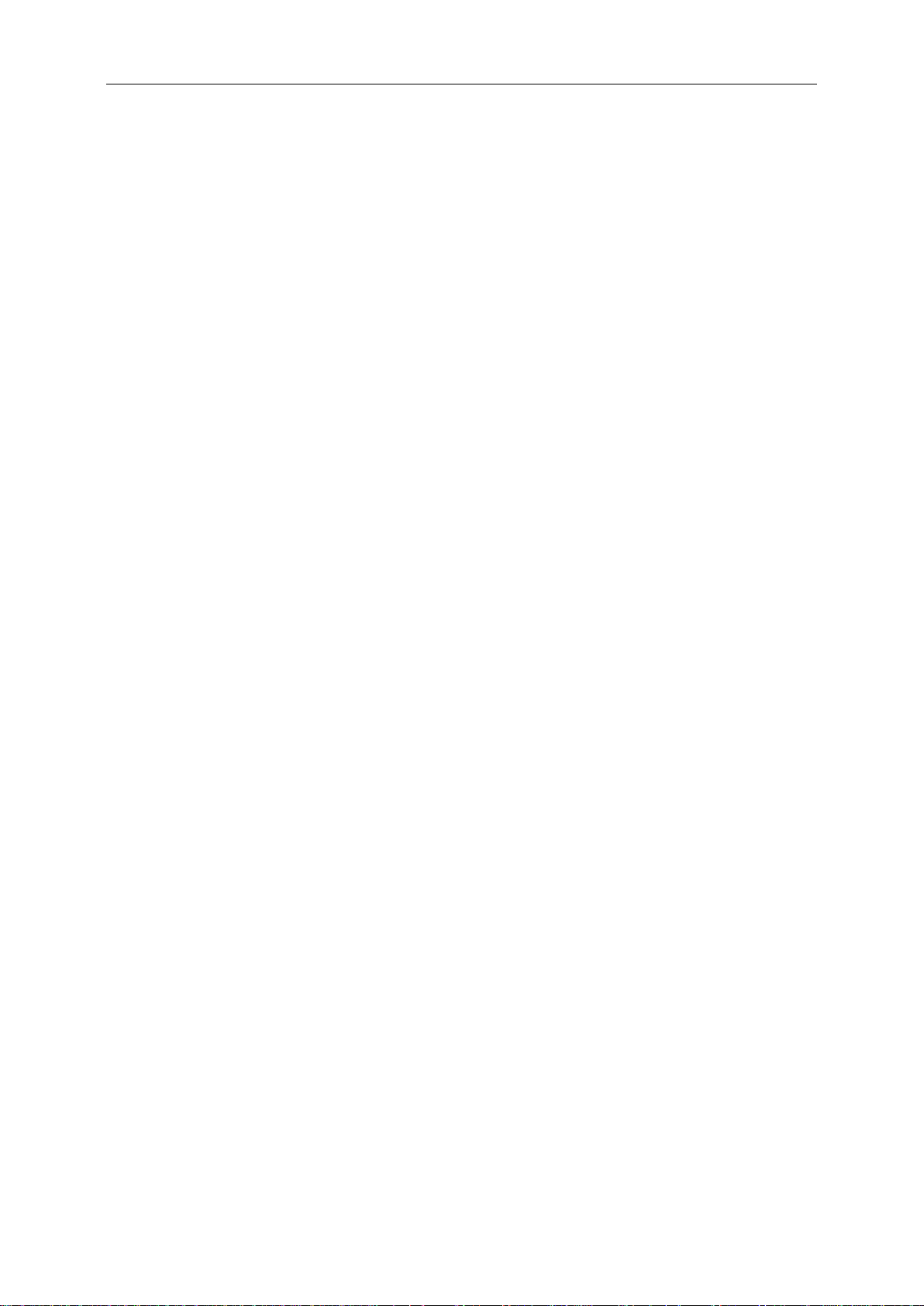
2
Bezpieczeństwo ........................................................................................................................................................ 3
Krajowe konwencje ............................................................................................................................................ 3
Zasilenie ............................................................................................................................................................ 4
Instalacja............................................................................................................................................................ 5
Czyszczenie ....................................................................................................................................................... 6
Inne .................................................................................................................................................................... 7
Ustawienia ................................................................................................................................................................ 8
Zawartość opakowania ...................................................................................................................................... 8
Zakladanie podstawki oraz podstawy ................................................................................................................ 9
Regulacja kąta widzenia .................................................................................................................................. 11
Podłączanie monitora ...................................................................................................................................... 12
Podłączanie wspomika do montażu na ścianie ................................................................................................ 13
Regulacja ................................................................................................................................................................ 14
Ustawianie optymalnej rozdzielczości .............................................................................................................. 14
Windows Vista .......................................................................................................................................... 14
Windows XP ............................................................................................................................................. 16
Windows ME/2000 .................................................................................................................................... 17
Klawisze skrótu ................................ ................................ ................................................................ ................ 18
Ustawienie OSD .............................................................................................................................................. 19
Luminancja ................................ ................................ ............................................................................... 20
Ustawienia obrazu .................................................................................................................................... 22
Temperatura barwowa .............................................................................................................................. 24
Wzmocnienie obrazu ................................................................................................................................ 26
Ustawienia OSD ....................................................................................................................................... 28
Dodatkowe ................................................................................................................................................ 30
Zakończenie ............................................................................................................................................. 32
Wskaźnik LED ................................................................................................................................................. 32
Sterownik ................................................................................................................................................................ 33
Sterownik monitora .......................................................................................................................................... 33
Windows 2000 .......................................................................................................................................... 33
Windows ME ............................................................................................................................................. 33
Windows XP ............................................................................................................................................. 34
Windows Vista .......................................................................................................................................... 37
Windows 7 ................................................................................................................................................ 39
i-Menu .............................................................................................................................................................. 43
e-Saver ............................................................................................................................................................ 44
Screen+ ........................................................................................................................................................... 45
Rozwiazywanie problemów ..................................................................................................................................... 46
Parametry techniczne ............................................................................................................................................. 47
Ogólne parametry ............................................................................................................................................ 47
Ustawionetryby wyświetlania ........................................................................................................................... 50
Wprowadzanie kodu PIN ................................................................................................................................. 52
Plug and Play ................................................................................................................................................... 53
Przepisy prawne ..................................................................................................................................................... 54
Informacje na termat FCC................................................................................................................................ 54
Deklaracja WEEE ............................................................................................................................................ 55
EPA Energy Star .............................................................................................................................................. 55
TCO DOCUMENT ........................................................................................................................................... 56
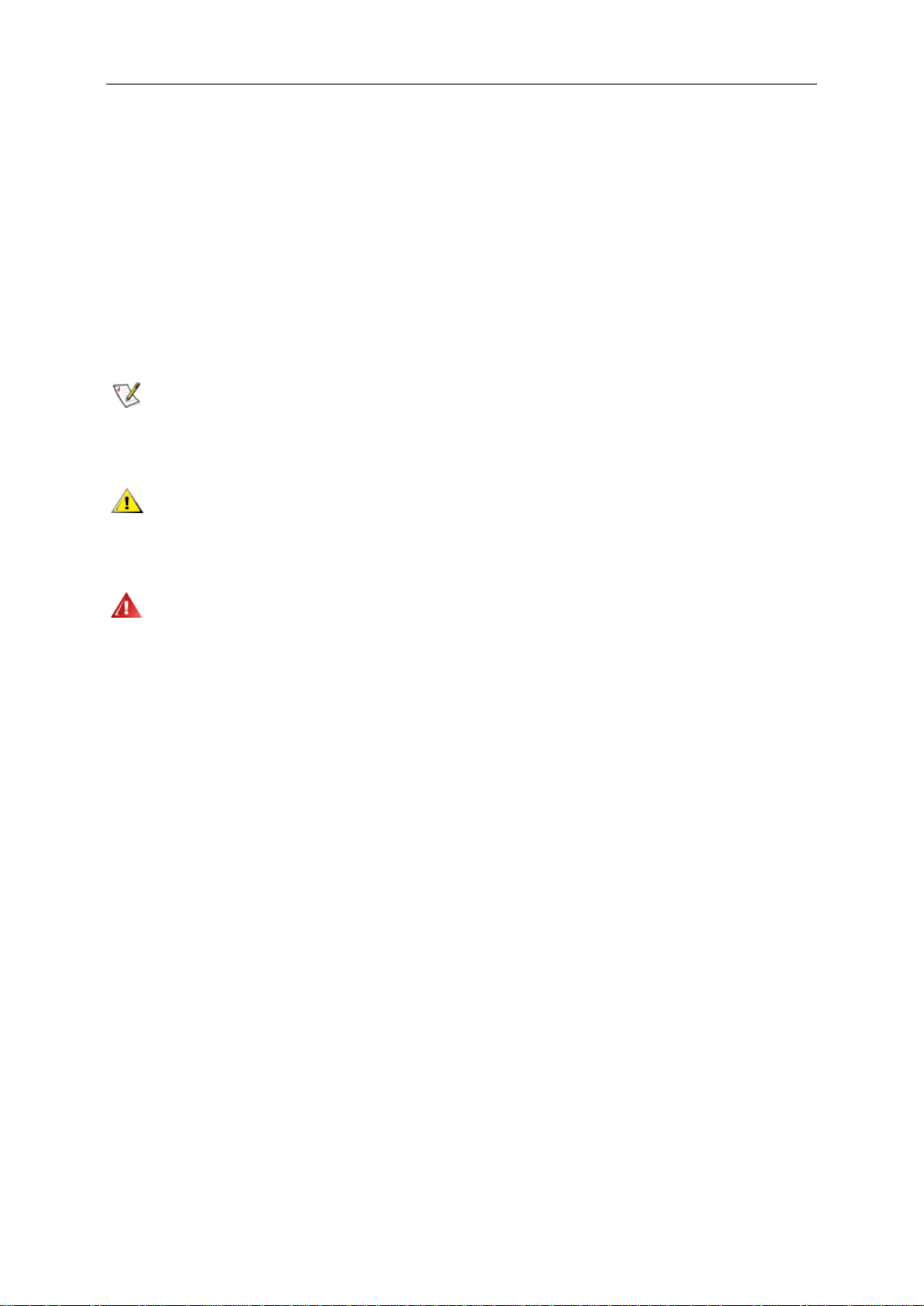
3
Bezpieczeństwo
Krajowe konwencje
Następujące podrozdziały opisują konwencje notacyjne zastosowane w niniejszym dokumencie.
Uwagi, przestrogi i ostrzeżenia
W niniejszym podręczniku mogą wystąpić bloki tekstu napisane kursywą lub pogrubioną czcionką, którym
towarzyszy ikona. Są to uwagi, przestrogi i ostrzeżenia używane w następujący sposób:
UWAGA: UWAGA dostarcza istotnych informacji umożliwiających użytkownikowi pełniejsze wykorzystanie
możliwości systemu.
PRZESTROGA: PRZESTROGA wskazuje na potencjalne uszkodzenie sprzętu lub utratę danych oraz opisuje
sposoby zapobiegania problemom.
OSTRZEŻENIE: OSTRZEŻENIE wskazuje na potencjalne zagrożenie zdrowia oraz podaje sposoby uniknięcia
zagrożenia.
Niektóre ostrzeżenia mogą występować w innej formie i mogą nie być oznaczone ikoną. W takich przypadkach
szczegółowy sposób prezentacji ostrzeżenia określony jest właściwymi przepisami.
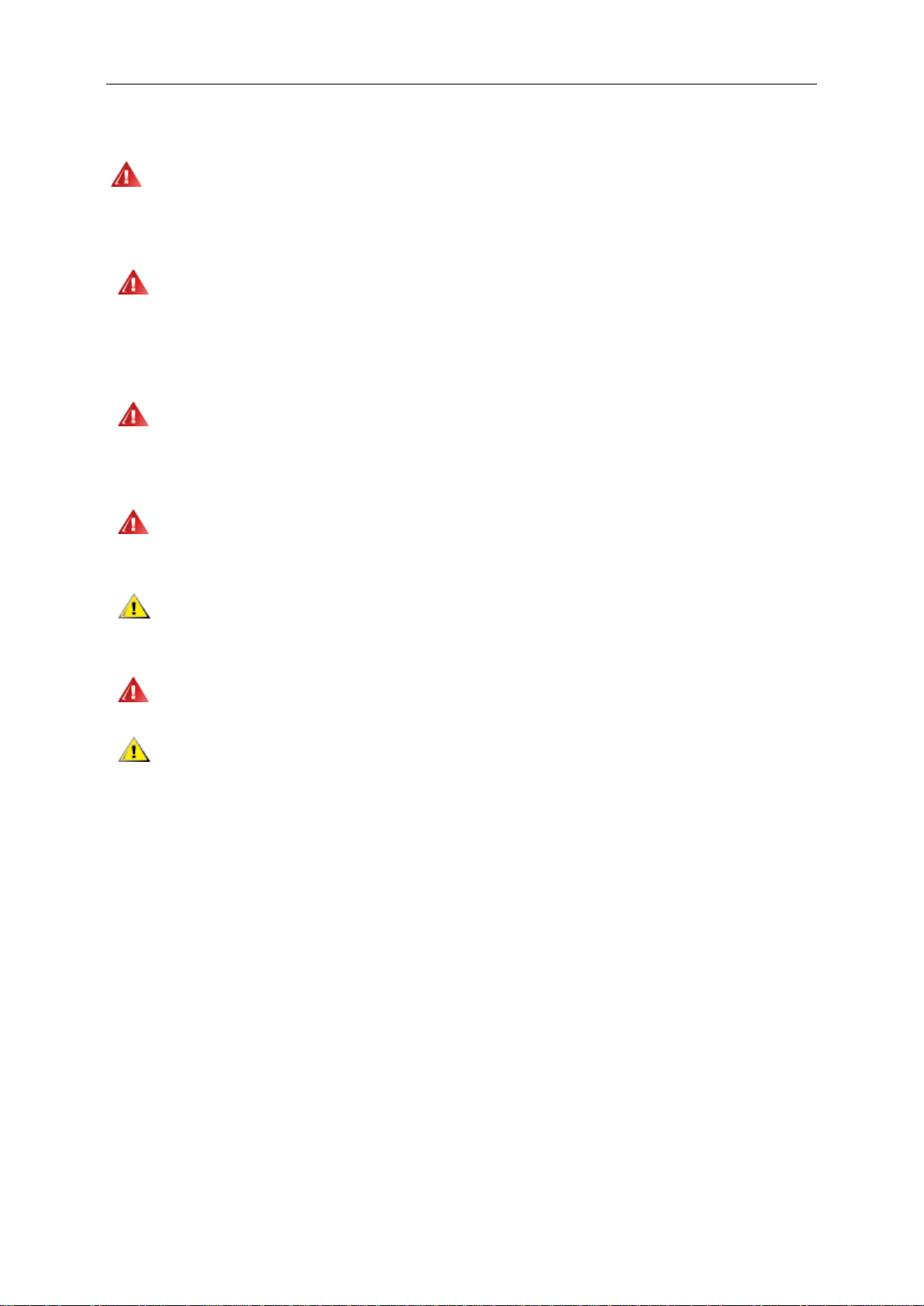
4
Zasilenie
Gniazdo zasilania monitora musi mieć parametry zgodne z parametrami wyszczególnionymi na tabliczce
znamionowej urządzenia. W przypadku braku pewności co do typu zasilania, należy skontaktować się ze
sprzedawcą urządzenia lub lokalnym przedsiębiorstwem energetycznym.
Monitor jest wyposażony w trzystykową wtyczkę z uziemieniem, wtyczkę z trzecim (uziemiającym) stykiem.
Wtyczka ta pasuje tylko do gniazdka z uziemieniem. Jeżeli posiadane gniazdko nie obsługuje trzystykowych
wtyczek, należy zlecić elektrykowi instalację właściwego gniazdka lub skorzystać z przejściówki w celu
bezpiecznego uziemienia urządzenia. Nie należy lekceważyć tego zalecenia.
Należy odłączyć urządzenie z sieci podczas burzy z wyładowaniami atmosferycznymi lub w przypadku nie
korzystania z niego przez kiedy dłuższy okres. Zabezpieczy to monitor przed uszkodzeniem w wyniku skoku
napięcia.
Nie należy przeciążać przewodów zasilających i przedłużaczy. Przeciążenie może spowodować pożar lub
porażenie elektryczne.
W celu zapewnienia zadowalającej pracy monitora, należy korzystać z niego tylko z wyszczególnionymi na
liście UL komputerami posiadającymi właściwie skonfigurowane gniazda oznaczone na 100 - 240V AC, Min. 1.5A
Gniazdko elektryczne powinno znajdować się w pobliżu urządzenia i powinno być łatwo dotępne.
Można korzystać wyłącznie z dołączonego zasilacza (napięcie wyjściowe prądu stałego 12 V 3A ), mającego
licencję UL, CSA. (Wyłącznie dla monitorów z adapterem zasilania).
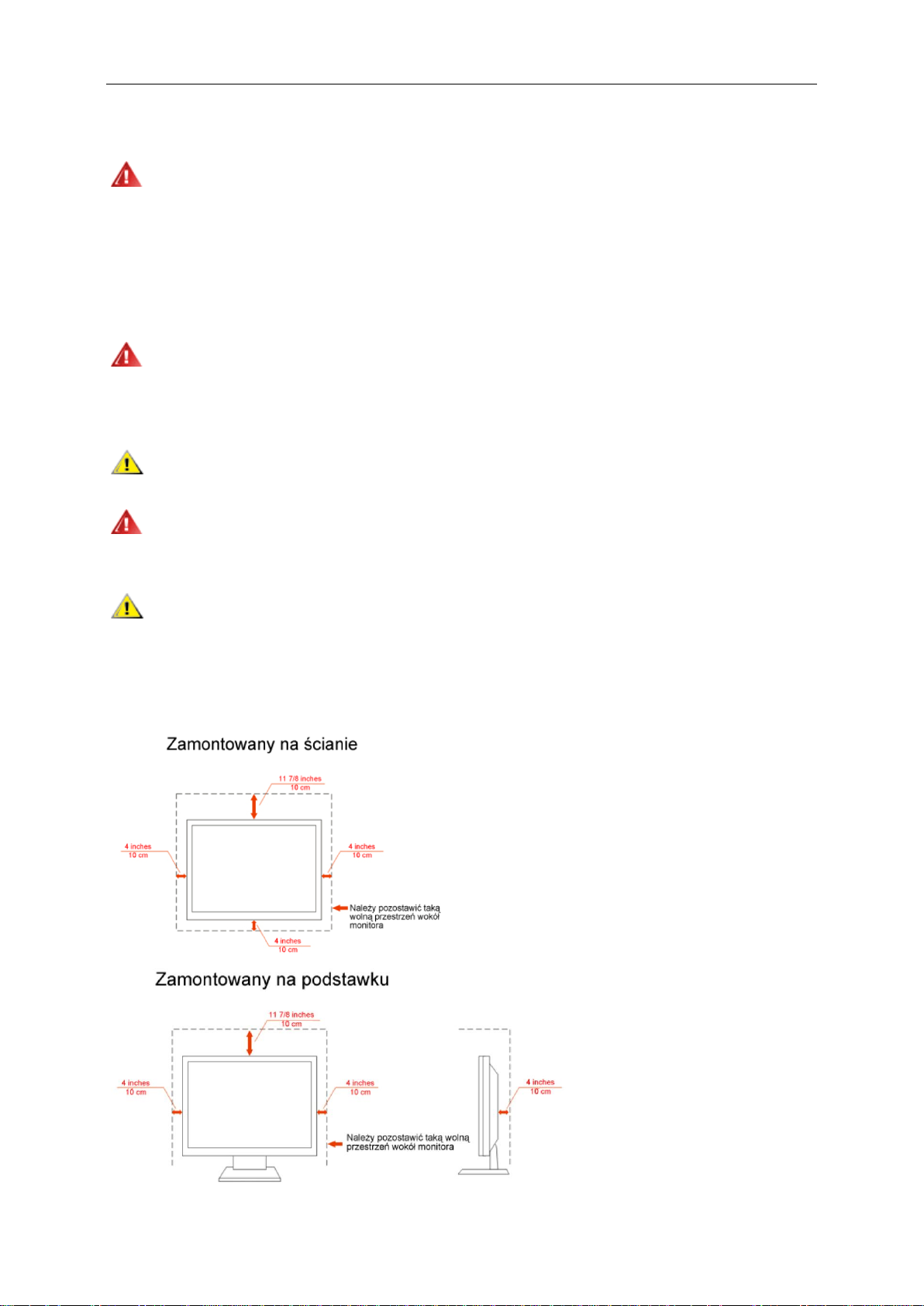
5
Instalacja
Nie należy umieszczać monitora na niestabilnym wózku, podstawce, stojaku, wsporniku lub stoliku. Upadek
monitora może spowodować uszkodzenie ciała lub poważne uszkodzenie urządzenia. Należy korzystać jedynie z
wózka, podstawki, stojaka, wspornika lub stołu zalecanego przez producenta lub sprzedawanego wraz z
monitorem. Podczas instalacji oraz korzystania z mocowanych akcesoriów zalecanych przez producenta należy
podstępować zgodnie z zaleceniami producenta. Zestaw wózka i prodyktu powinien być przemieszczany przy
zachowaniu ostrożności.
Nigdy nie należy wkładać żadnych przedmiotów w szczeliny obudowy monitora. Może to doprowadzić do
uszkodzenia obwodu, a w jego następstwie pożar lub porażenie elektryczne. Nie wolno wylewać żadnych płynów
na monitor.
Nie należy kłaść produktu na podłodze przodem skierowanym do dołu.
Jeżeli monitor montowany jest na ścianie lub półce, należy korzystać z zestawu montażowego
zaakceptowanego przez producenta i postępować zgodnie ze wskazówkami załączonymi do zestawu.
Należy pozostawić wolną przestrzeń wokół monitora, jak pokazano na rysunku poniżej. W przeciwnym razie
obieg powietrza może być niewystarczający, a przegrzanie może doprowadzić do pożaru lub uszkodzenia
monitora.
Zobacz poniżej zalecane obszary wentylacyjne wokół monitora, gdy monitor zamontowany jest na ścianie lub na
stojaku:
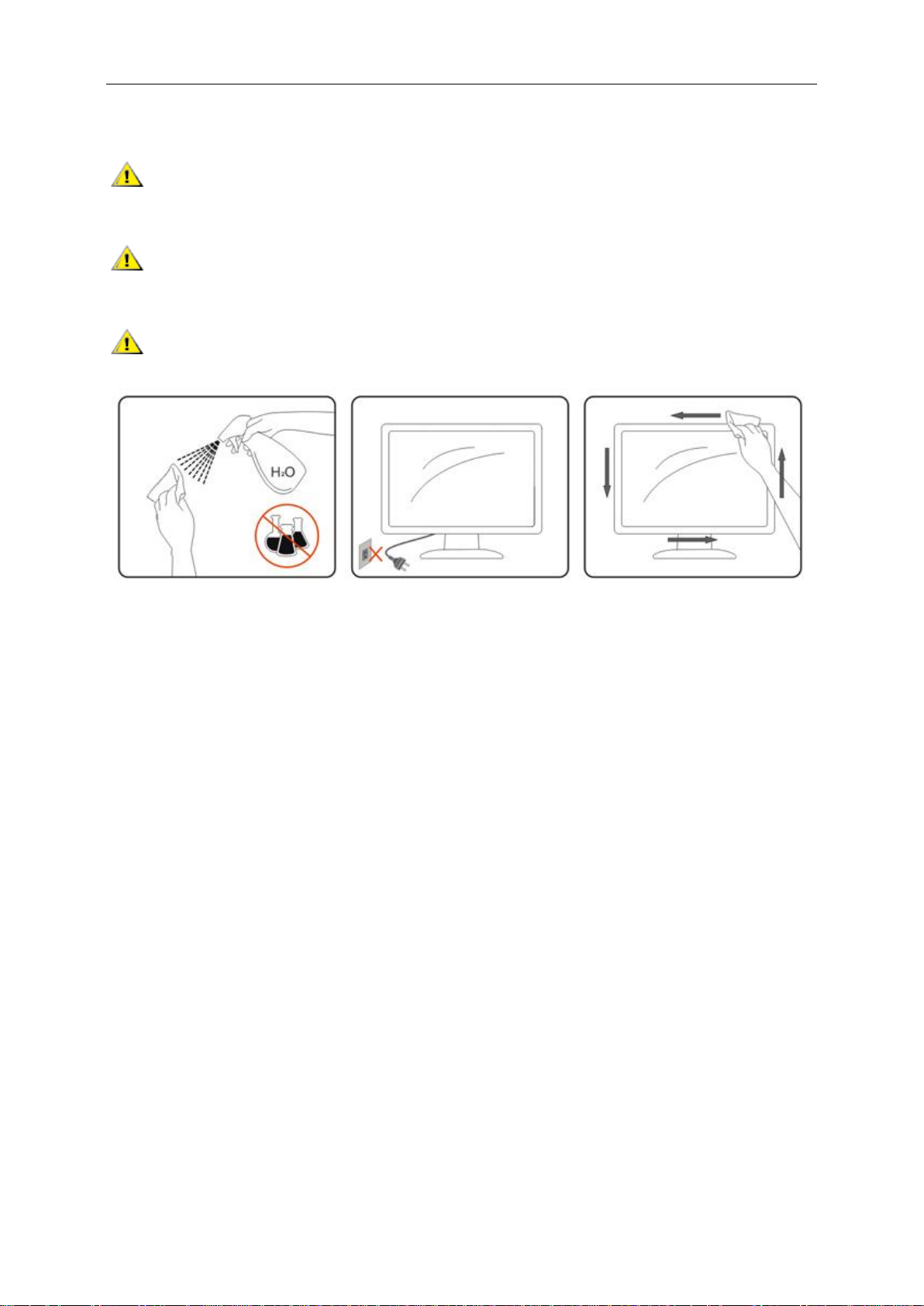
6
Czyszczenie
Obudowę czyść regularnie przy użyciu dostarczonej szmatki. Do czyszczenia zabrudzeń możesz używać
delikatnego środka czyszczącego zamiast silnego środka, który może kauteryzować obudowę produktu.
Podczas czyszczenia upewnij się, że środek czyszczący nie przedostaje się do produktu. Szmatka do
czyszczenia nie może być zbyt szorstka, ponieważ doprowadziłoby to do porysowania powierzchni m.
Odłącz kabel zasilający przed czyszczeniem produktu.
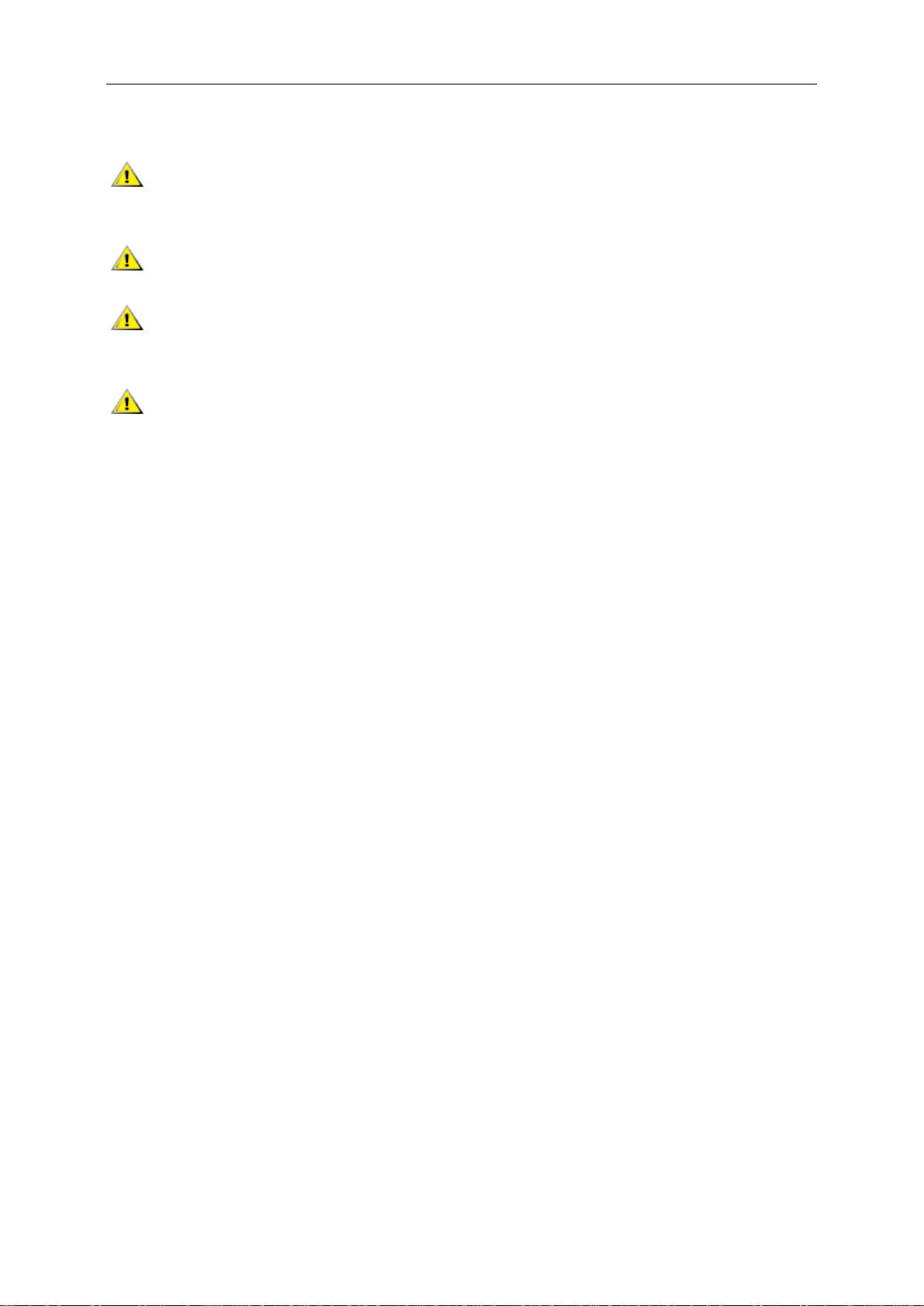
7
Inne
Jeżeli z produktu wydobywa się nieprzyjemny zapach, dziwny dźwięk lub dym, NIEZWŁOCZNIE odłącz kabel
zasilający i skontaktuj się z punktem serwisowym.
Należy upewnić się, że otwory wentylacyjne nie są zablokowane przez stół lub zasłony.
Podczas działania nie należy poddawać monitora LCD silnym wibracjom lub warunkom charakteryzującym
się silnymi wstrząsami.
Podczas obsługi lub transportu monitora należy uważać, że go nie obijać lub upuścić.
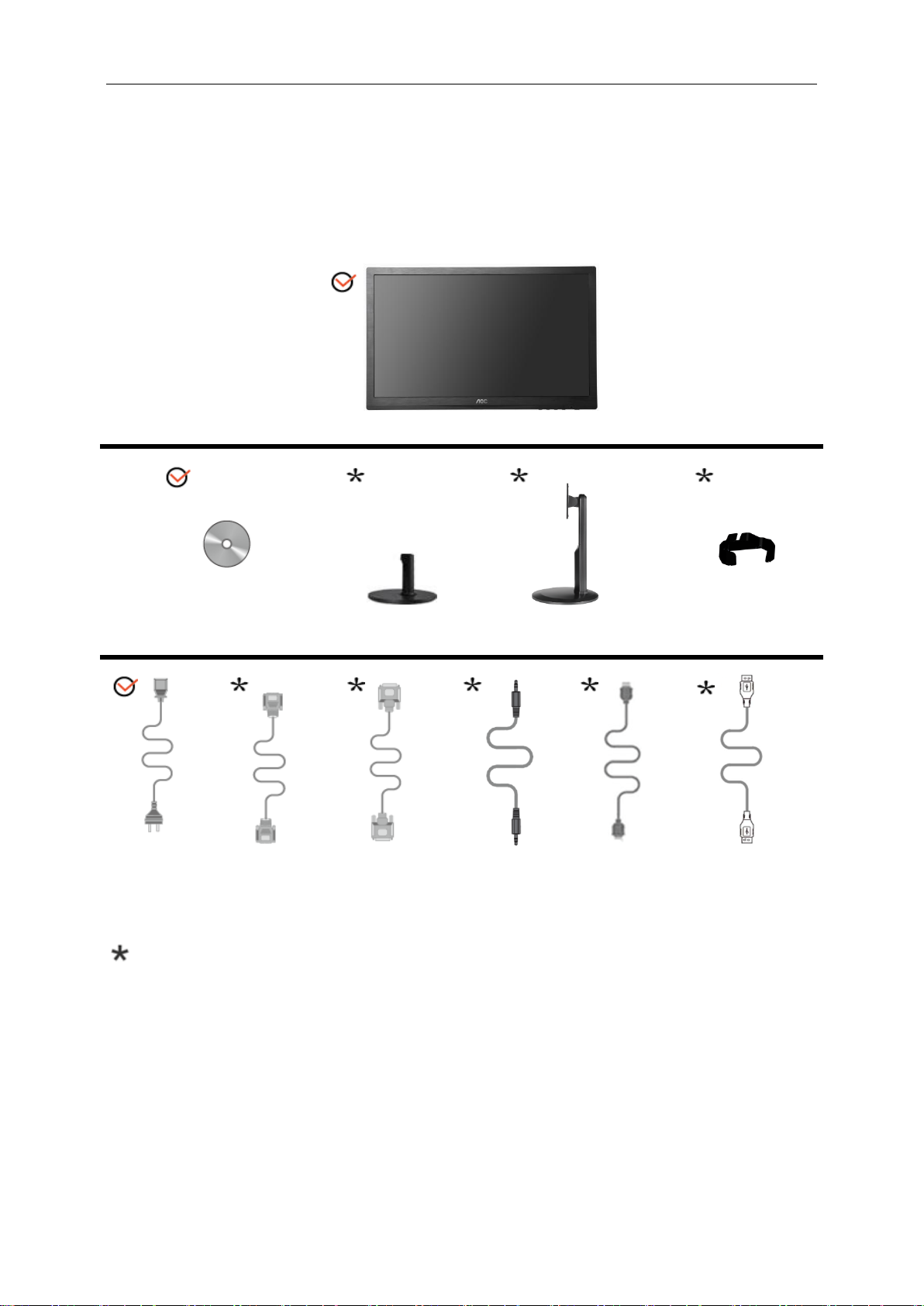
8
Ustawienia
Monitor
Podręzcnik na nośniku CD
Monitora bazy
Stand
Uchwyt przewodu
Kabel
zasilający
Kabel DVI
Kabel
analogowy
Kabel audio
Kabel HDMI
Kabel USB
Zawartość opakowania
Nie wszystkie kable sygnałowe (audio ,Analogowy, DVI, USB i HDMI Kabel) są dostarczane w każdym kraju i
regionie. Należy to sprawdzić u lokalnego dostawcy lub w branżowym biurze AOC.
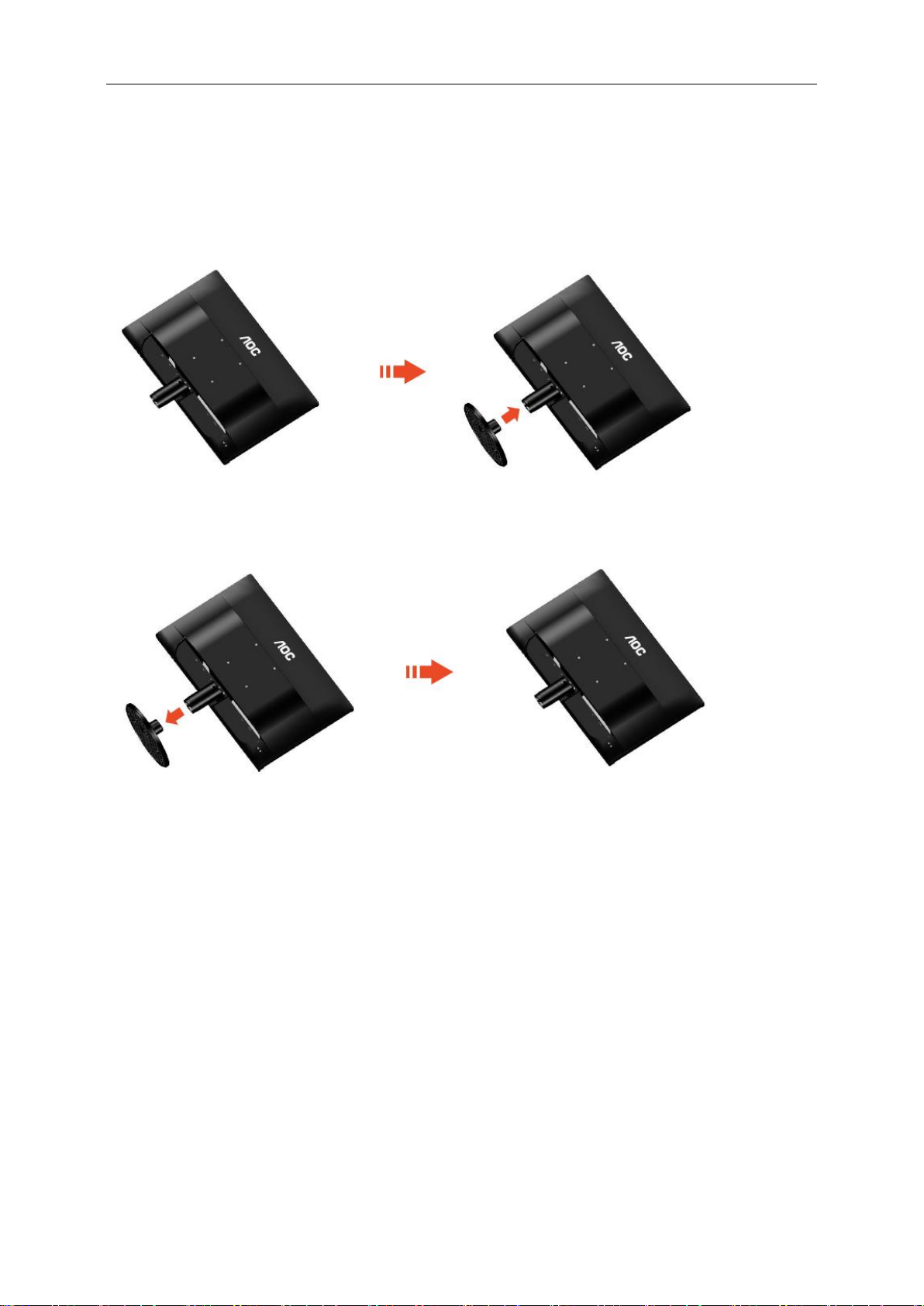
9
Zakladanie podstawki oraz podstawy
Należy założyć lub zdjąć podstawę, według następujących czynności.
Ustawienia:
Usuń:
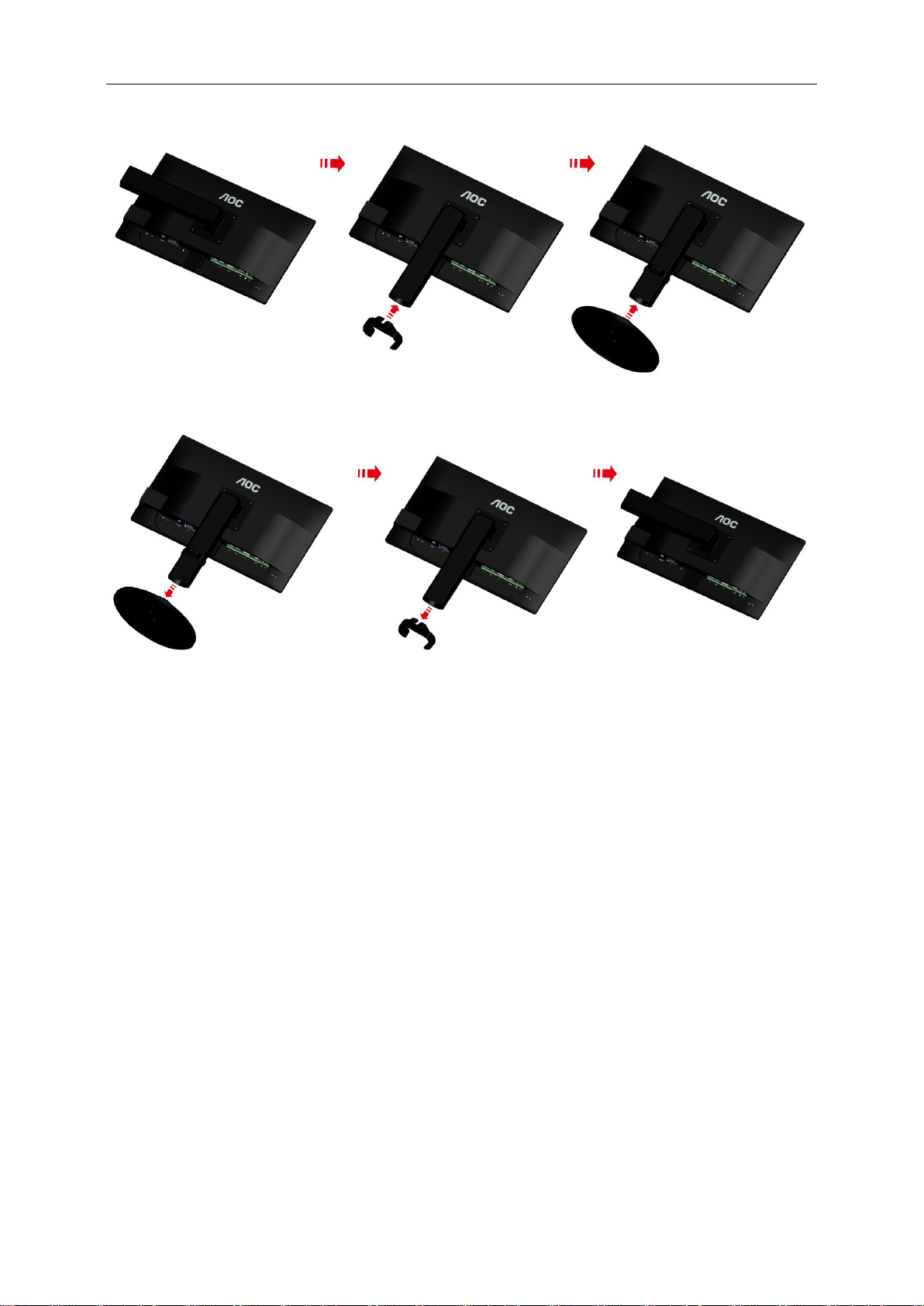
10
Ustawienia:
Usuń:
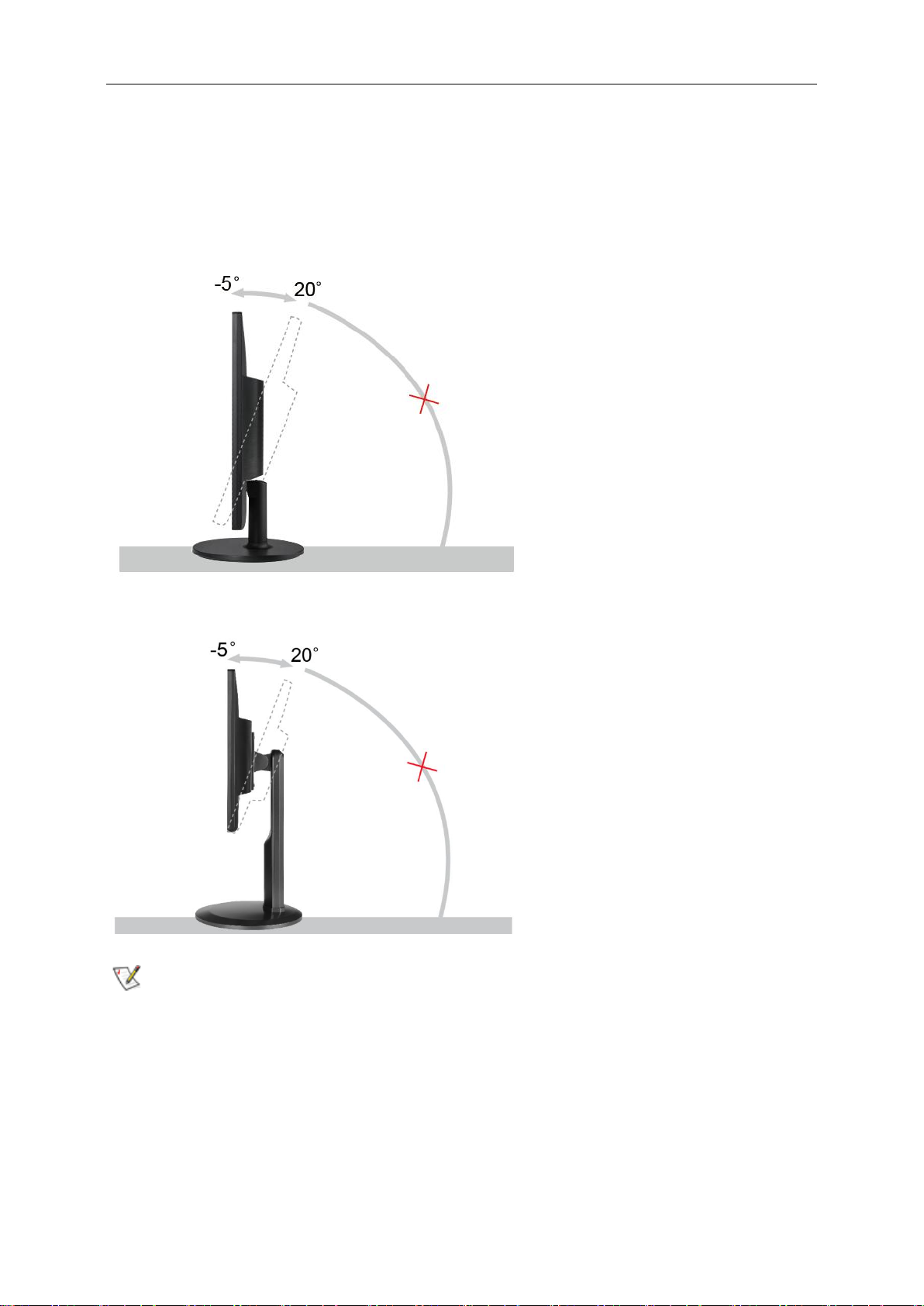
11
Regulacja kąta widzenia
Aby zapewnić optymalną widoczność, patrz na pełną powierzchnię ekranu, a następnie ustaw monitor w
najbardziej dogodnej pozycji.
Podczas regulowania kąta nachylenia monitora, przytrzymaj podstawkę, aby zapobiec przewróceniu się monitora.
1> Zakres regulacji kąta nachylenia monitora wynosi od -5° do 20 °.
2> Zakres regulacji kąta nachylenia monitora wynosi od -5° do 20 °.
UWAGA:
Podczas zmiany kąta nachylenia, nie dotykaj ekranu LCD. Może to spowodować uszkodzenie lub pęknięcie ekranu
LCD.

12
Podłączanie monitora
Połączenia kabli z tyłu monitora i komputera:
1. USB
2. Zasilenie
3. HDMI
4. DVI
5. Analogowe (DB-15 kabla VGA)
6. Line in
Aby chronić sprzęt,zawsze wyłączaj komputer oraz monitor LCD przed podłączeniem.
1 Podłącz kabel zasilający do portu prądu zmiennego z tyłu monitora.
2 Podłącz jeden koniec DVI do złącza z tyłu monitora i podłącz drugi koniec do portu DVI komputera.
3 Podlacz jeden koniec 15-pinowego kabla D-Sub do zlacza z tylu monitora, a drugi koniec do portu D-Sub
komputera.
4 (Opcjonalny Wymaga karty video z portem HDMI) Podłącz jeden koniec HDMI do złącza z tyłu monitora i
podłącz drugi koniec do portu HDMI komputera.
5 Włącz monitor i komputer.
Jeśli na monitorze wyświetla się obraz, instalacja jest zakończona. W przeciwnym wypadku, patrz Wykrywanie i
usuwanie usterek.
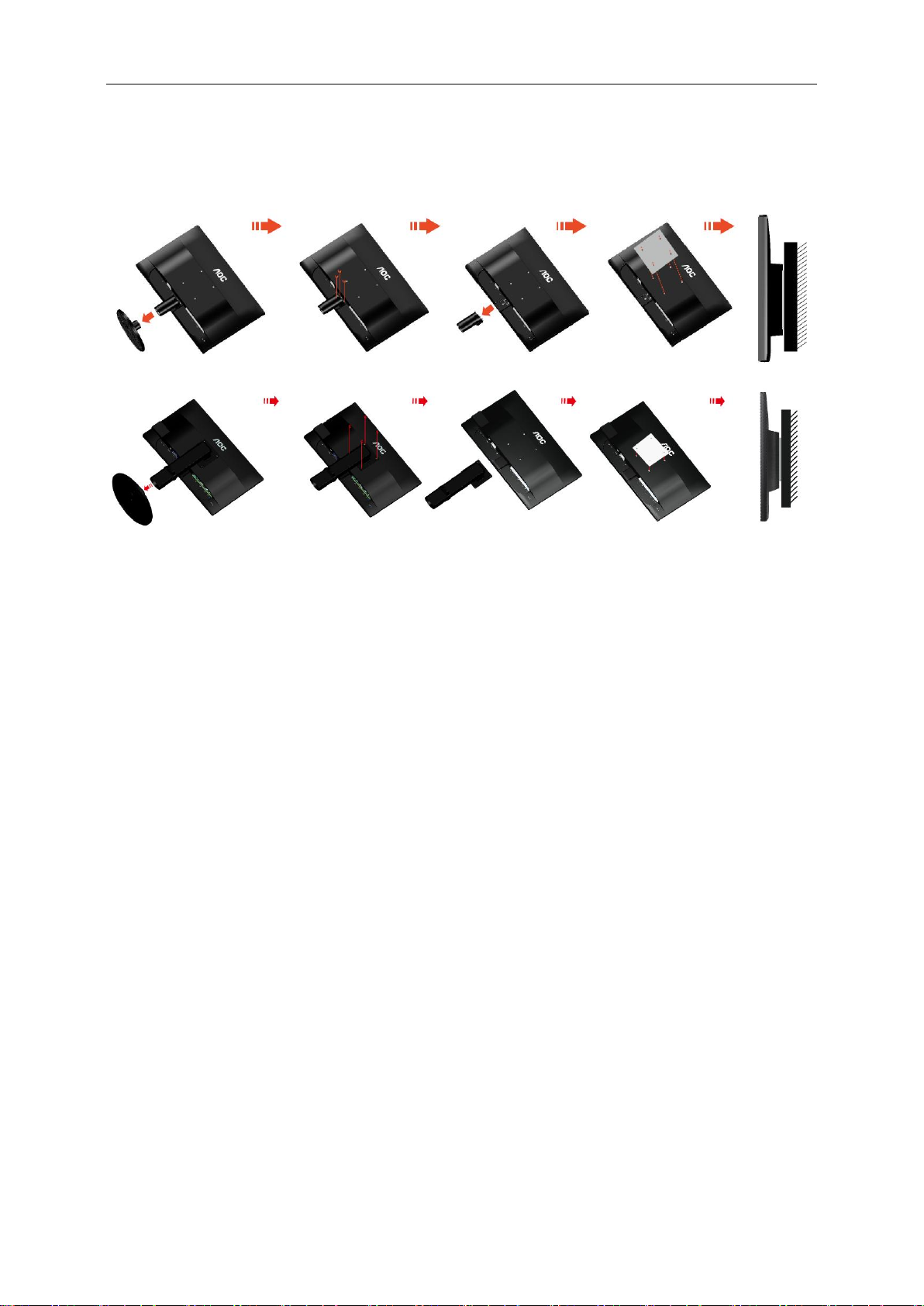
13
Podłączanie wspomika do montażu na ścianie
Przygotowanie do instalacji opcjonalnego ramienia do montażu ściennego.
Monitor można zamocować na zakupionym oddzielnie ramieniu do montażu ściennego. Przed przystąpieniem do
zamocowania odłącz zasilanie i wykonaj poniższe czynności:
1 Zdejmij podstawę.
2 Złóż ramię do montażu ściennego zgodnie z instrukcjami producenta.
3 Umieść ramię do montażu ściennego z tyłu monitora. Dopasuj otwory w ramieniu do otworów z tyłu monitora.
4 Włóż w otwory 4 wkręty i dokręć.
5 Podłącz ponownie kable. Instrukcje dotyczące montażu, znajdują się w podręczniku użytkownika
dostarczonym wraz z opcjonalnym ramieniem do montażu ściennego.
Uwaga : Otwory na śruby do montażu VESA nie są dostępne we wszystkich modelach, sprawdź u dostawcy lub
w oficjalnym wydziale AOC.
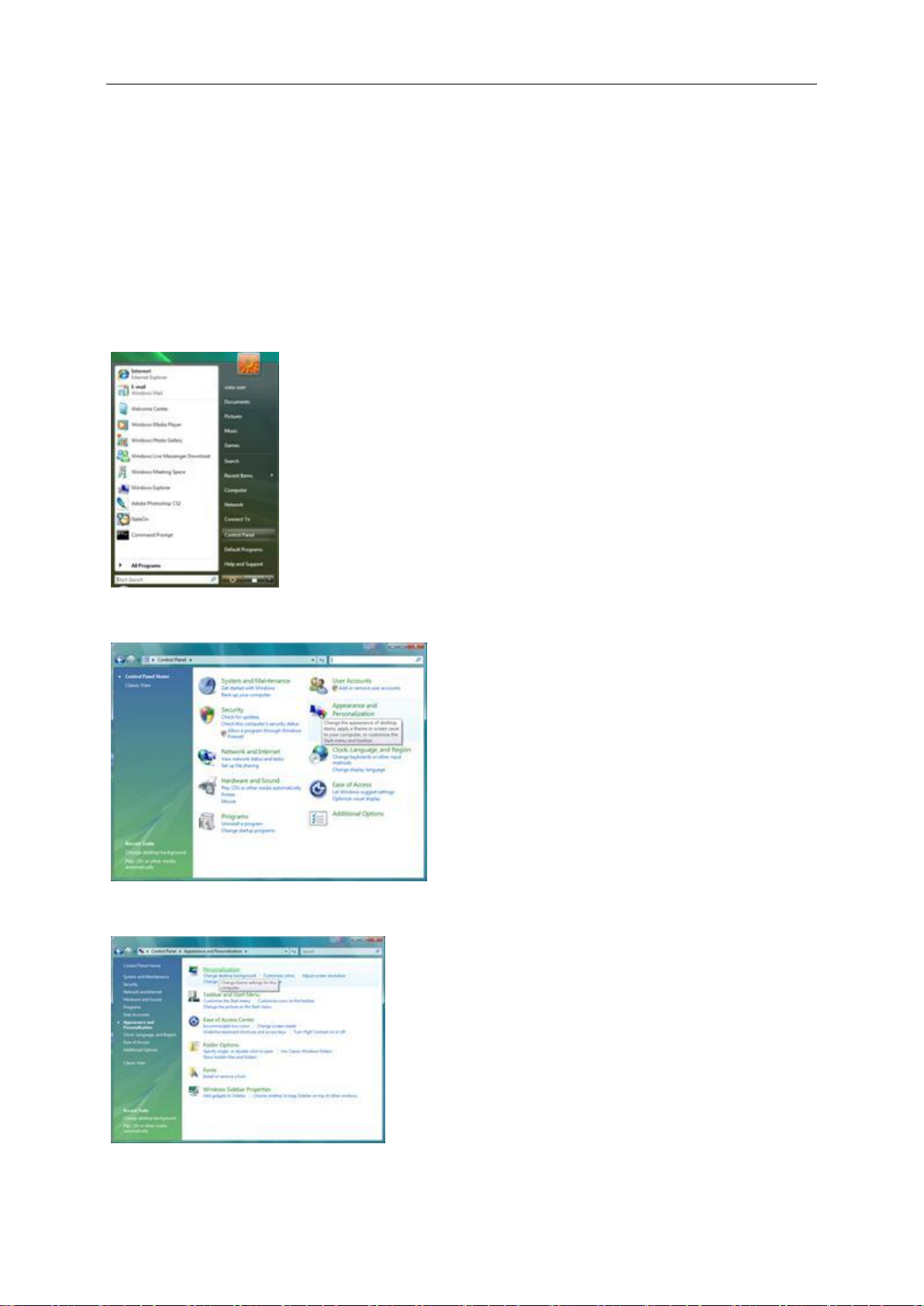
14
Regulacja
Ustawianie optymalnej rozdzielczości
Windows Vista
W przypadku systemu Windows Vista:
1 Kliknij START.
2 Kliknij PANEL STEROWANIA.
3 Kliknij Wygląd i personalizacja.
4 Kliknij Personalizacja
5 Kliknij Ustawienia ekranu.
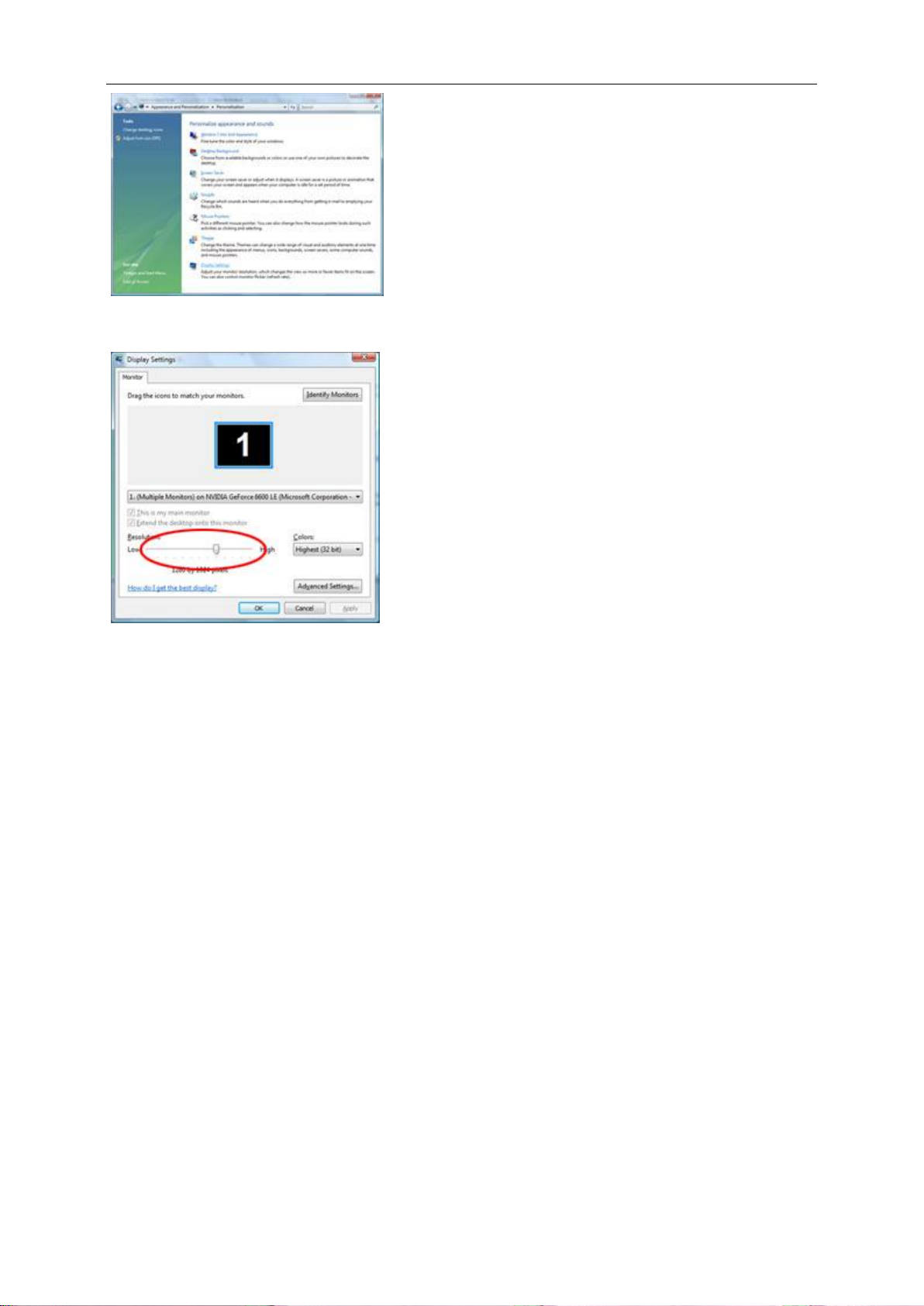
15
6 Ustaw rozdzieczlość przy użyciu SUWAKA na Optymalna rozdzielczość.
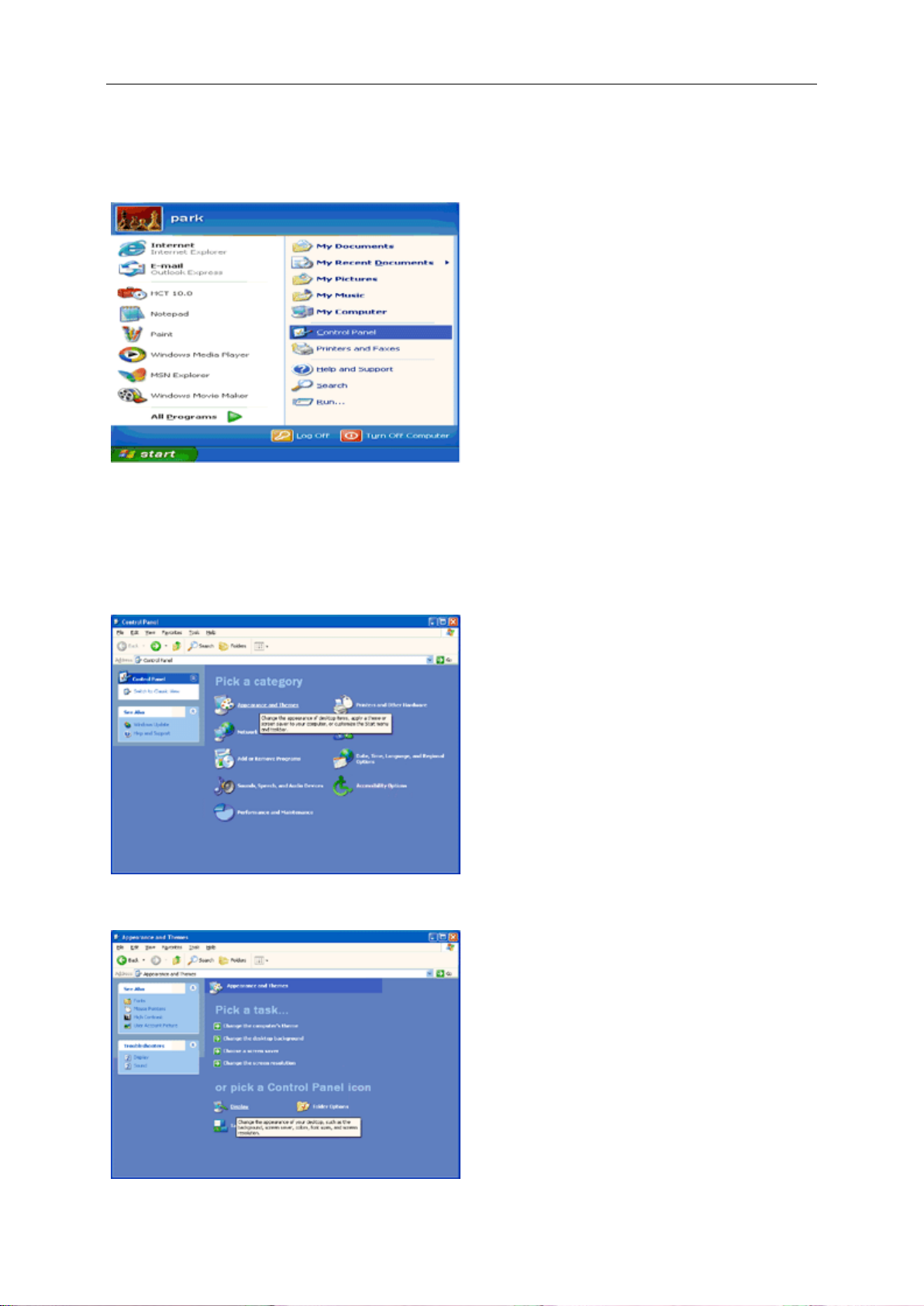
16
Windows XP
W przypadku systemu Windows XP:
1 Kliknij START.
2 Kliknij USTAWIENIA.
3 Kliknij PANEL STEROWANIA.
4 Kliknij Wygląd i kompozycje.
5 Kliknij dwukrotnie EKRAN.
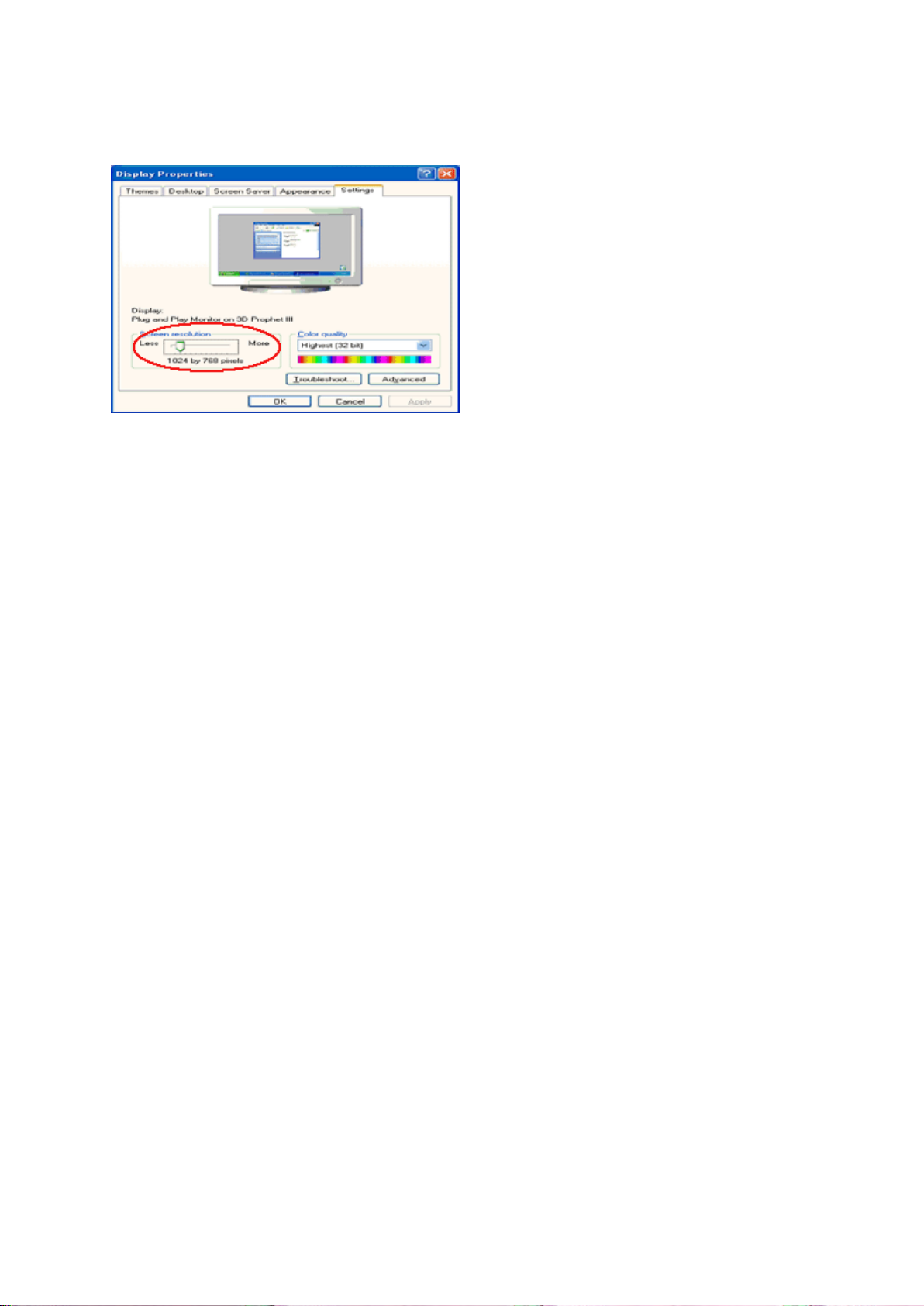
17
6 Kliknij USTAWIENIA.
7 Ustaw rozdzieczlość przy użyciu SUWAKA na Optymalna rozdzielczość.
Windows ME/2000
W przypadku systemu Windows ME/2000:
1 Kliknij START.
2 Kliknij USTAWIENIA.
3 Kliknij PANEL STEROWANIA.
4 Kliknij dwukrotnie EKRAN.
5 Kliknij USTAWIENIA.
6 Ustaw rozdzieczlość przy użyciu SUWAKA na Optymalna rozdzielczość.

18
Klawisze skrótu
1
Źródło / Auto / Zakończ
2
Tryb Eco (DCR / i-Care)/ <
3
Głośność / >
4
Menu/Wejść
5
Zasilanie
Zasilanie
Naciśnij dłużej przycisk Zasilanie w celu wyłączenia monitora.
Menu/Wejść
Naciśnij w celu wyświetlenia OSD lub potwierdzenia wyboru.
Głośność
Przy nieaktywnym OSD, naciśnij przycisk Głośność (>) w celu uaktywnienia paska regulacji głośności, naciśnij <
lub > w celu regulacji głośności (Wyłącznie dla modeli z głośnikami)
Tryb Eco (DCR / i-Care)
Naciśnij dłużej przycisk Eco, aby wybrać tryb Eco jasności, gdy nie jest wyświetlone menu OSD (Przycisk skrótu
trybu Eco, może nie być dostępny we wszystkich modelach).
Auto / Zakończ / Guzik skrótu wyboru źródła
Jeśli OSD jest zamknięty należy nacisnąć guzik Auto/Source (Auto/Źródło) i przytrzymać przez około 3 sekundy by
automatycznie skonfigurować. (Tyczy się tylko modeli, z co najmniej dwoma źródłami sygnału wejściowego.) jeśli
OSD jest zamknięty, guzik Auto/Source (Auto/Źródło) będzie pełnił funkcje skrótu do wyboru źródła. (Tyczy się tylko
modeli, z co najmniej dwoma źródłami sygnału wejś ciowego.)

19
Ustawienie OSD
Podstawowe i proste instrukcje dotyczące przycisków sterowania.
1) Naciśnij przycisk MENU, aby uaktywnić okno OSD.
2) Naciśnij < lub > w celu przechodzenia pomiędzy funkcjami. Po podświetleniu wymaganej funkcji, naciśnij
przycisk MENU w celu uaktywnienia podmenu. Po podświetleniu wymaganej funkcji, naciśnij przycisk
MENU w celu jej uaktywnienia.
3) Naciśnij < lub >, aby zmienić ustawienia wybranej funkcji. Naciśnij < lub >, aby wybrać inną funkcję w
podmenu. Naciśnij AUTO, aby opuścić ustawienia. Aby wyregulować dowolną inną funkcję, powtórz
czynności 2-3.
4) Funkcja blokady OSD: Aby zablokować OSD, naciśnij i przytrzymaj przycisk MENU, przy wyłączonym
monitorze, a następnie naciśnij przycisk zasilania, aby włączyć monitor. Aby odblokować OSD - naciśnij i
przytrzymaj przycisk MENU, przy wyłączonym monitorze, a następnie naciśnij przycisk zasilania, aby
włączyć monitor.
Uwagi:
1) Jeśli produkt posiada tylko jedno wejście sygnału, element "Input Select" (Wybór wejścia) jest wyłączony.
2) Jeśli wymiary ekranu produktu to 4:3 lub, gdy rozdzielczość sygnału odpowiada szerokiemu formatowi,
element "Image Ratio" (Współczynnik proporcji obraz) jest wyłączony.
3) Po uaktywnieniu jednej z funkcji DCR, Wzmocnienie kolorów i Zwiększenie jakości obrazu, dwie pozostałe
funkcją są wyłączane. .

20
Luminancja
1. Naciśnij (Menu), aby wyświetlić MENU.
2. Naciśnij < lub > w celu wyboru (Luminancja) , i naciśnij w celu przejścia do ustawienia.
3. Naciśnij < lub > w celu wyboru podmenu i naciśnij w celu przejścia do ustawienia.

21
4. Naciśnij < lub > w celu regulacji.
JasnoϾ
0-100
Regulacja podœwietlenia
Kontrast
0-100
Kontrast z rejestru cyfrowego.
Eco mode
Standardowy
Tryb Standardowy
Tekst
Tryb tekstowy
Internet
Tryb Internet
Gra
Tryb Gra
Film
Tryb Film
Sport
Tryb Sport
Gamma
Gamma1
Wyreguluj do Gamma1
Gamma2
Wyreguluj do Gamma2
Gamma3
Wyreguluj do Gamma3
DCR
Wy³ Wy³¹cz dynamiczny wsp. kontrastu
W³. W³¹cz dynamiczny wsp. kontrastu
Overdrive
słaby
średni
silny
Wy³
i-Care
W³.
reguluje jasność w zależności od natężenia światła
Wy³
5. Naciśnij , aby opuścić ustawienia.

22
Ustawienia obrazu
1. Naciśnij (Menu), aby wyświetlić MENU.
2. Naciśnij < lub > w celu wyboru (Ustawienia obrazu), i naciśnij w celu przejścia do ustawienia.
3. Naciśnij < lub > w celu wyboru podmenu i naciśnij w celu przejścia do ustawienia.

23
4. Naciśnij < lub > w celu regulacji.
Zegar
0-100
Regulacja taktowania obrazu w celu redukcji
liniowych zak³óceñ pionowych.
Fokus
0-100
Regulacja fazy obrazu w celu redukcji poziomych
zak³óceñ liniowych
Ostrość
0-100
Regulacja Ostrość obrazu
Pozycja w
poziomie
0-100
Regulacja poziomej pozycji obrazu
Pozycja w
pionie
0-100
Regulacja pionowej pozycji obrazu.
5. Naciśnij , aby opuścić ustawienia.

24
Temperatura barwowa
1. Naciśnij (Menu), aby wyświetlić MENU.
2. Naciśnij < lub > w celu wyboru (Temperatura barwowa), i naciśnij w celu przejścia do
ustawienia.
3. Naciśnij < lub > w celu wyboru podmenu i naciśnij w celu przejścia do ustawienia.

25
4. Naciśnij < lub > w celu regulacji.
Color
setup.
Ciep³y
Przywo³anie ciep³ych wartoœci temperatury
barwowej z pamiêci EEPROM.
Normalne
Przywo³anie normalnych wartoœci
temperatury barwowej z pamiêci EEPROM.
Ch³odny
Przywo³anie ch³odnych wartoœci temperatury
barwowej z pamiêci EEPROM.
sRGB
Przywo³anie wartoœci SRGB temperatury
barwowej z pamiêci EEPROM.
U¿ytkownika
U¿ytkownika-R
Wartoœci koloru czerwonego z rejestru
cyfrowego
U¿ytkownika-G
Wartoœci koloru zielonego z rejestru
cyfrowego.
U¿ytkownika-B
Wartoœci koloru niebieskiego z rejestru
cyfrowego
DCB Mode
Pe³ne
zwiêkszenie
w³¹czenie lub
wy³¹czenie
Wy³¹cz lub w³¹cz tryb pe³nego zwiêkszenia
Naturalny
odcieñ skóry
w³¹czenie lub
wy³¹czenie
Wy³¹czenie lub w³¹czenie naturalnego odcienia
skóry
Obszar
zieleni
w³¹czenie lub
wy³¹czenie
Wy³¹czenie lub w³¹czenie trybu pola zieleni
Kolor nieba
w³¹czenie lub
wy³¹czenie
Wy³¹czenie lub w³¹czenie kolor nieba
AutoDetect
w³¹czenie lub
wy³¹czenie
Wy³¹czenie lub w³¹czenie AutoDetect
DCB Demo
w³¹czenie lub
wy³¹czenie
Wy³¹czenie lub w³¹czenie demo
5. Naciśnij , aby opuścić ustawienia.

26
Wzmocnienie obrazu
1. Naciśnij (Menu), aby wyświetlić MENU.
2. Naciśnij < lub > w celu wyboru (Wzmocneinie obrazu), i naciśnij w celu przejścia do
ustawienia.
3. Naciśnij < lub > w celu wyboru podmenu i naciśnij w celu przejścia do ustawienia.

27
4. Naciśnij < lub > w celu regulacji.
Rozmiar ramki
14-100
Regulacja rozmiaru ramki
JasnoϾ
0-100
Regulacja jasnoœci ramki
Kontrast
0-100
Regulacja kontrastu ramki
Pozycja w poziomie
0-100
Wyreguluj pozycjê poziom¹ ramki
Pozycja w pionie
0-100
Wyreguluj pozycjê pionow¹ ramki
JasnoϾ ramki
w³¹czenie lub wy³¹czenie
Wy³¹czenie lub w³¹czenie jasnoœci ramki
5. Naciśnij , aby opuścić ustawienia.

28
Ustawienia OSD
1. Naciśnij (Menu), aby wyświetlić MENU.
2. Naciśnij < lub > w celu wyboru (Ustawienia OSD), i naciśnij w celu przejścia do ustawienia.
3. Naciśnij < lub > w celu wyboru podmenu i naciśnij w celu przejścia do ustawienia.

29
4. Naciśnij < lub > w celu regulacji.
Pozycja w poziomie
0-100
Reguluje pozycjê OSD w poziomie
Pozycja w pionie
0-100
Reguluje pozycjê OSD w pionie
Czas wyœwietlania
5-120
Reguluje czas wyœwietlania OSD
Przeźroczystość
0-100
Regulacja przeźroczystości OSD
Jêzyk
Wybierz jêzyk OSD
5. Naciśnij , aby opuścić ustawienia.

30
Dodatkowe
1. Naciśnij (Menu), aby wyświetlić MENU.
2. Naciśnij < lub > w celu wyboru (Dodatkowe), i naciśnij w celu przejścia do ustawienia.
3. Naciśnij < lub > w celu wyboru podmenu i naciśnij w celu przejścia do ustawienia.

31
4. Naciśnij < lub > w celu regulacji.
Wybór wejœcia
Auto / Analogowe /DVI /HDMI
Wybierz jako wejœcie Ÿród³o sygna³u
Autokonfiguracja
tak lub nie
Automatyczna regulacja obrazu do
wartoœci domyœlnych
Timer wył zas
0~24 godzin
Wybierz czas wyłączenia monitora.
Współczynnik
kształtu obrazu
Szeroki lub 4:3
Wybór formatu wyświetlania
szerokoekranowego lub 4:3
DDC-CI
WŁĄCZENIE lub
WYŁĄCZENIE
WŁĄCZENIE/WYŁĄCZENIE obsługi
DDC-CI
Zerowanie
tak lub nie
Resetowanie menu do wartoœci
domyœlnych
Information
Show the information of the main image
and sub-image source
5. Naciśnij , aby opuścić ustawienia.

32
Zakończenie
Wyjście
Wyjście z OSD
Status
Kolor wskaźnika DEL
Tryb pe³nego zasilania
Zielony lub niebieskiego
Aktywny tryb wy³¹czony
Pomarañczowy lub czerwonego
1. Naciśnij (Menu), aby wyświetlić MENU.
2. Naciśnij < lub > w celu wyboru (Zakończenie), i naciśnij w celu przejścia do ustawienia.
3. Naciśnij , aby opuścić ustawienia.
Wskaźnik LED

33
Sterownik
Sterownik monitora
Windows 2000
1. Uruchom Windows® 2000
2. Kliknij 'Start', wskaz 'Ustawienia' i kliknij 'Panel Sterowania'.
3. Kliknij dwukrotnie ikone 'Ekran'.
4. Wybierz zakladke 'Ustawienia' i kliknij 'Zaawansowane...'.
5. Wybierz 'Monitor'
- Jesli przycisk 'Wlasciwosci' jest nieaktywny, to monitor jest wlasciwie skonfigurowany. Prosze przerwac instalacje.
- Jesli przycisk 'Wlasciwosci' jest aktywny, kliknij 'Wlasciwosci' i postepuj zgodnie z kolejnymi punktami.
6. Kliknij 'Sterownik' i 'Aktualizuj Sterownik...', a nastepnie 'Dalej'.
7. Wybierz „Utworzyc liste wszystkich sterowników w okreslonej lokalizacji, aby mozna bylo wybrac odpowiedni
sterownik” i kliknij 'Dalej' a nastepnie 'Z Dysku'.
8. Kliknij 'Przegladaj...' i wybierz odpowiedni naped F: (Naped CD-ROM).
9. Kliknij 'Otwórz', a nastepnie 'OK'.
10. Kliknij 'OK', wybierz model swojego monitora i kliknij 'Dalej' a nastepnie 'Dalej'.
11. Kliknij 'Zakoncz', a nastepnie 'Zamknij'.
Jesli ukaze sie okno "Nie odnaleziono podpisu elektronicznego" kliknij "Tak".
Windows ME
1. Uruchom Windows® 98
2. Kliknij 'Start', wskaz na 'Ustawienia' i kliknij 'Panel Sterowania'.
3. Kliknij dwukrotnie ikone 'Ekran'.
4. Wybierz zakladke 'Ustawienia' i kliknij 'Zaawansowane...'.
5. Wybierz 'Monitor' i kliknij 'Zmien...'.
6. Wybierz „Okresl lokalizacje sterownika (Zaawansowane)” i kliknij 'Dalej'.
7. Wybierz „Utworzyc liste wszystkich sterowników w okreslonej lokalizacji, aby mozna bylo wybrac odpowiedni
sterownik” i kliknij 'Dalej' a nastepnie 'Z Dysku'.
8. Kliknij 'Przegladaj...' i wybierz odpowiedni naped F: (Naped CD-ROM), a nastepnie 'OK'.
9. Kliknij 'OK', wybierz model swojego monitora i kliknij 'Dalej', a nastepnie 'Dalej'.
10. Kliknij 'Zakoncz', a nastepnie 'Zamknij'.

34
Windows XP
1. Uruchom system Windows® XP.
2. Kliknij przycisk "Start", a następnie kliknij "Panel sterowania".
3. Wybierz i kliknij kategorię "Wygląd i kompozycje”.
4. Kliknij element "Ekran".

35
5. Wybierz kartę "Ustawienia"', a następnie kliknij przycisk "Zaawansowane".
6. Wybierz kartę "Monitor"
- Jeżeli przycisk "Właściwości" jest nieaktywny, oznacza to, że monitor jest prawidłowo skonfigurowany. Zatrzymaj
instalację.
- Jeżeli przycisk "Właściwości" jest aktywny, kliknij ten przycisk.
Postępuj zgodnie z poniższymi krokami.
7. Kliknij kartę "Sterownik", a następnie kliknij przycisk "Aktualizuj sterownik...".

36
8. Wybierz przycisk radiowy "Zainstaluj z listy lub określonej lokalizacji [zaawansowane]' ", a następnie kliknij
przycisk "'Dalej'".
9. Wybierz przycisk radiowy "Nie wyszukuj. Wybiorę sterownik do instalacji". Następnie kliknij przycisk "Dalej".
10. Kliknij przycisk Have disk... (Z dysku), a nastepnie przycisk Browse... (Przegladaj). Wybierz odpowiedni dysk F:
(naped CD-ROM).
11. Kliknij przycisk Open (Otwórz), a nastepnie kliknij przycisk OK.
12. Wybierz model monitora i kliknij przycisk Next (Dalej).
- Jesli zostanie wyswietlony komunikat ?has not passed Windows® Logo testing to verify its compatibility with
Windows® XP? (test Windows® Logo w celu weryfikacji kompatybilnosci z systemem Windows® XP nie zostal
pomyslnie zakonczony), kliknij przycisk Continue Anyway (Kontynuuj).
13. Kliknij przycisk Finish (Zakoncz), a nastepnie przycisk Close (Zamknij).
14. Kliknij przycisk OK, a nastepnie jeszcze raz kliknij przycisk OK, aby zamknac okno dialogowe
Display_Properties (Wlasciwosci ekranu).

37
Windows Vista
1. Kliknij "Start" i "Panel sterowania". Następnie dwukrotnie kliknij "Wygląd i personalizacja".
2. Kliknij "Personalizacja", a następnie "Ustawienie ekranu".
3. Kliknij "Ustawienia zaawansowane...".

38
4. Kliknij "Właściwości" na karcie "Monitor". Jeżeli przycisk "Właściwości" jest niekatywny, oznacza to, że
konfigurowanie monitora zostało zakończone. Monitor można używać w takim stanie.
Jeżeli na ekranie pojawi się komunikat "System Windows wymaga...", jak pokazano na poniższym rysunku, kliknij
"Dalej".
5. Kliknij "Aktualizuj sterownik..." na karcie "Sterownik".
6. Sprawdź pole wyboru "Przeglądaj komputer w celu wyszukania oprogramowania sterownika" i kliknij "Wybiorę
sterownik z listy sterowników dla urządzenia".
7. Kliknij przycisk "Z dysku...", a następnie kliknij przycisk "Przeglądaj..." i wybierz właściwy napęd F:\Driver (napęd
CD-ROM).
8. Wybierz model monitora i kliknij przycisk "Dalej".
9. Kliknij kolejno "Zamknij" → "Zamknij" → "OK" → "OK" na dalszych ekranach.

39
Windows 7
1. Uruchom Windows® 7
2. Kliknij przycisk 'Start', a następnie kliknij 'Panel sterowania'.
3. Kliknij ikonę 'Ekran'.
4. Kliknij przycisk “Zmień ustawienia wyświetlania”.

40
Kliknij przycisk “Ustawienia zaawansowane”.
Kliknij zakładkę “Monitor”, a następnie kliknij przycisk “Właściwości”.
7. Kliknij zakładkę “Sterownik”.

41
8. Otwórz okno "Aktualizacja sterownika programowego Generic PnP monitora", klikając “Aktualizuj
sterownik... ”, a następnie kliknij przycisk "Przeglądaj zasoby komputera, aby wyszukać program sterownika
".
9. Wybierz "Pozwól mi wybrać z listy sterowników urządzeń w moim komputerze ".
10. Kliknij przycisk “Z dysku”. Kliknij przycisk “Przeglądaj” i przejdź do następującego katalogu:
X:\Driver\nazwa modułu (gdzie X oznacza literę napędu przydzieloną napędowi CD-ROM).

42
11. Wybierz plik "xxx.inf" i kliknij przycisk “Otwórz”. Kliknij przycisk “OK”.
12. Wybierz model monitora i kiknij przycisk “Dalej”. Pliki zostaną skopiowane z dysku CD na dysk twardy.
3. Zamknij wszystkie otarte okna i wyjmij dysk CD.
14. Uruchom ponownie system. System automatycznie wybierze maksymalną częstotliwość odświeżania i
odpowiednie profile dopasowania kolorów.

43
i-Menu
Zapraszamy do korzystania z programu “i-Menu” stworzonego przez AOC. i-Menu sprawia, że z łatwość można
ustawić opcje wyświetlanie monitora, poprzez manu na ekranie zamiast używania guzików OSD na monitorze.
Proszę nacisnąć tutaj by ustawić program. By dokonać pełnej instalacji programu prosimy zastosować się do
instrukcji obsługi.
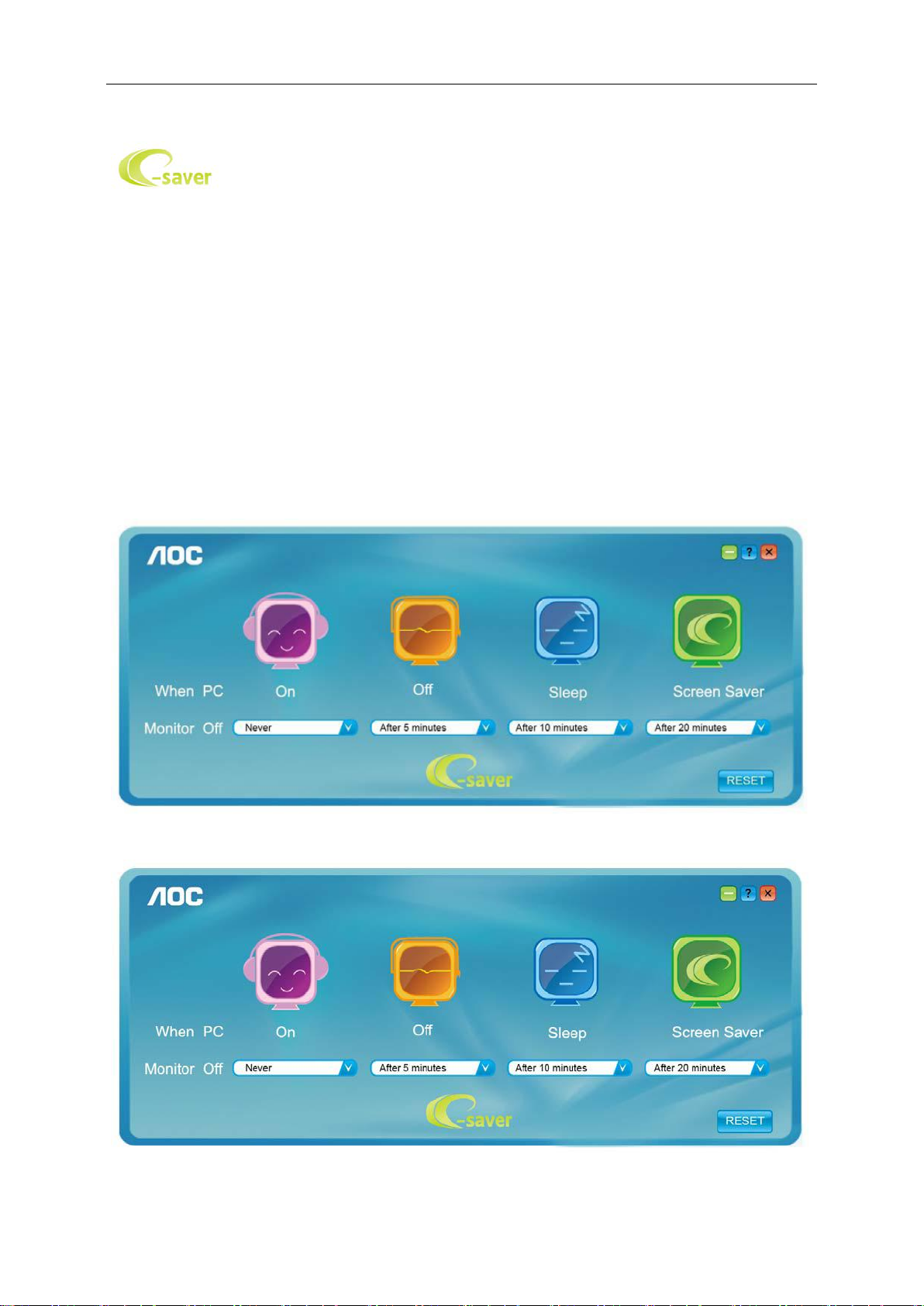
44
e-Saver
Witamy użytkownika oprogramowania zarządzania zasilaniem AOC e-Saver! AOC e-Saver posiada funkcję Smart
Shutdown (Inteligentne wyłączanie) dla monitorów, która umożliwia czasowe wyłączanie monitora, gdy komputer
PC znajdzie się w jednym ze stanów (Włączenie, Wyłączenie, Uśpienie lub wygaszacz ekranu); rzeczywisty czas
wyłączenia zależy od preferencji (patrz przykład poniżej). Kliknij "driver/e-Saver/setup.exe", aby rozpocząć
instalację oprogramowania e-Saver, wykonaj polecenia kreatora instalacji w celu dokończenia instalacji
oprogramowania.
W każdym z czterech stanów komputera PC, można wybrać z rozwijanego menu wymagany czas (w minutach)
automatycznego wyłączenia monitora. Ilustracja przykładu powyżej:
1) Monitor nigdy nie wyłącza się, przy włączonym zasilaniu komputera PC.
2) Monitor wyłączy się automatycznie 5 minut po wyłączeniu zasilania komputera PC.
3) Monitor wyłączy się automatycznie 10 minut po przejściu komputera PC do trybu uśpienia/wstrzymania.
4) Monitor wyłączy się automatycznie 20 minut po pojawieniu się wygaszacza ekranu.
Można kliknąć “RESET”, aby przywrócić domyślne ustawienia e-Saver, takie jak poniżej.

45
Screen+
Zapraszamy do korzystania z programu "Screen+" stworzonego przez AOC.
Program Screen+ to narzędzie do podziału ekranu pulpitu, które dzieli pulpit na panele, a w każdym panelu
wyświetlane są różne okna. Aby uzyskać dostęp do panela, wystarczy tylko przeciągnąć okno do odpowiedniego
panela. Aby ułatwić zadanie obsługiwanych jest wiele wyświetlaczy. Wykonaj polecenia programu instalacyjnego w
celu instalacji.

46
óProblem & Pytanie
Potencjalne rozwiązania
Dioda zasilania Nieświeci się
Upewnij się, że przycisk zasilania został naciśnięty i że przewód zasilania jest
właściwie podłączony do uziemionego gniazdka elektrycznego oraz do
monitora.
Brak obrazów na ekranie
Czy kabel zasilający podłączony jest prawidłowo?
Sprawdź podłączenie kabla zasilającego i źródło zasilania.
Czy kabel podłączony jest prawidłowo?
(podłączony przy użyciu kabla D-sub)
Sprawdź podłączenie kabla DB-15.
Jeżeli zasilanie jest włączone, ponownie uruchom komputer, aby wyświetlić
ekran początkowy (ekran logowania), który powinien być widoczny.
Jeżeli wyświetlony zostanie ekran początkowy (ekran logowania), uruchom
komputer w odpowiednim trybie (bezpieczny tryb w systemie Windows
ME/XP/2000), a następnie zmień częstotliwość karty graficznej.
(Przejdź do rozdziału Ustawianie optymalnej rozdzielczości)
Jeżeli ekran początkowy (ekran logowania) nie zostanie wyświetlony, skontaktuj
się z Centrum serwisowym lub ze sprzedawcą.
Czy na ekranie widoczny jest komunikat "Wejście nie jest obsługiwane"?
W przypadku, gdy sygnał z karty graficznej wykracza poza maksymalne wartości
rozdzielczości i częstotliwości, jakie w sposób prawidłowy obsługuje monitor, na
ekranie może pojawić się taki komunikat.
Dopasuj maksymalną rozdzielczość i częstotliwość, jaką monitor może obsłużyć
prawidłowo.
Sprawdź, czy zainstalowane zostały sterowniki dla monitora AOC
(Sterowniki dla monitora AOC dostępne są pod adresem: Tutaj).
Obrazjestrozmazany& występuje
zjawisko powidoku
Wyreguluj ustawienia Kontrastu i Jasności.
Naciśnij, aby wykonać automatyczne ustawienie.
Upewnij się, że do podłączenia nie użyto przedłużacza ani przełącznika.
Zalecamy podłączanie monitora bezpośrednio do złącza wyjścia karty graficznej
znajdującego się z tyłu komputera.
Obraz podskakuje, miga lub
pojawiają się fale na obrazie
Odsuń urządzenia elektryczne mogące powodować zakłócenia elektryczne jak
najdalej od monitora.
Zastosuj maksymalną częstotliwość odświeżania obługiwaną przez dany
monitor przy aktualnie używanej rozdzielczości.
Monitorjestzablokowanyw trybie
"Aktywny wyłączony"
Przycisk zasilania komputera powinien znajdować się w pozycji ON (Włączony).
Karta graficzna komputera powinna być właściwie zamocowana w gnieździe
karty.
Upewnij się, że kabel wideo monitora jest właściwie podłączony do komputera.
Sprawdź kabel wideo monitora i upewnij się, że żaden z pinów nie jest zgięty.
Upewnij się, że komputer działa, naciskając CAPS LOCK na klawiaturze i
obserwując diodę CAPS LOCK. Po naciśnięciu CAPS LOCK dioda powinna
zaświecić się lub zgasnąć.
Brak jednego z podstawowych
kolorów (CZERWONEGO,
ZIELONEGO lub NIEBIESKIEGO)
Sprawdź kabel wideo monitora i upewnij się, że żaden z pinów nie jest
uszkodzony.
Upewnij się, że kabel wideo monitora jest właściwie podłączony do komputera.
Obraz na ekranie nie jest
wyśrodkowany lub jego rozmiar
jest nieprawidłowy
Wyreguluj pozycję w poziomie i pozycję w pionie lub naciśnij klawisz skrótu
(AUTO).
Kolory obrazu są nieprawidłowe
(kolor biały nie wygląda
właściwie)
Dostosuj kolory RGB lub wybierz żądaną temperaturę kolorów.
Poziome lub pionowe zakłócenia
na ekranie
Używaj trybu wyłączania systemu Windows 95/98/2000/ME/XP. Ustaw ZEGAR i
OSTROŚĆ.
Naciśnij, aby wykonać automatyczne ustawienie.
Rozwiazywanie problemów

47
Panel LCD
Numer modelu
E2260PHU/E2260SHU
Metoda napędu
TFT Kolor LCD
Wielkosc wyswietlanego obrazu
przekatna 55.86 cm
Wielkość plamki
0. 282 mm(H) x 0. 282 mm(V)
Wideo
R, G, B interfejs analogowy, interfejs digital, interfejs HDMI
Oddzielna synchronizacja
H/V TTL
Kolory wyświetlacza
16.7M kolorów
Zegar pikseli
146 MHz
Rozdzielczość
Zakres odświeżania poziomego
30 kHz - 83 kHz
Rozmiar odświeżania
poziomego(maksymalny)
473.76mm
Zakres odświeżania pionowego
50 Hz - 76 Hz
Rozmiar odświeżania pionowego
(maksymalny)
296.1mm
Optymalna rozdzielczość
1680 x 1050@60Hz
Plug & Play
VESA DDC2B/CI
Złącze wejściowe
D-Sub 15 pin, DVI-D, HDMI
Wejściowy sygnał wideo
Analogowy: 0,7Vp-p(standardowy), 75 OHM, TMDS
Źródło zasilania
100-240V~, 50/60Hz
Zużycie energii
Aktywność 38 W (typowy)
Oczekiwanie < 0.5 W
Timer wył zas.
0~24 godzin
Speakers
2W x 2
Charakterystyka
fizyczna
Typ złącza
15 pin Mini D-Sub, DVI-D, HDM
Typ kabla sygnałowego
Odłączany
Dane
środowiskowe
Temperatura
W trybie pracy
0° do 40°
Wyłączony
-25° do 55°
Wilgotność
W trybie pracy
10% to 85% (non-condensing)
Wyłączony
5% to 93% (non-condensing)
Wysokość n.p.m.
W trybie pracy
0~ 3658m (0~ 12000 stóp )
Wyłączony
0~ 12192m (0~ 40000 stóp )
Parametry techniczne
Ogólne parametry

48
Panel LCD
Numer modelu
E2460PWHU / E2460SWHU
Metoda napędu
TFT Kolor LCD
Wielkosc wyswietlanego obrazu
przekatna 59.8 cm
Wielkość plamki
0. 2715 mm(H) x 0. 2715 mm(V)
Wideo
R, G, B interfejs analogowy, interfejs digital, interfejs HDMI
Oddzielna synchronizacja
H/V TTL
Kolory wyświetlacza
16.7M kolorów
Zegar pikseli
165 MHz
Rozdzielczość
Zakres odświeżania poziomego
30 kHz - 83 kHz
Rozmiar odświeżania
poziomego(maksymalny)
521.28 mm
Zakres odświeżania pionowego
50 Hz - 76 Hz
Rozmiar odświeżania pionowego
(maksymalny)
293.22 mm
Optymalna rozdzielczość
1920 x 1080 (60 Hz)
Plug & Play
VESA DDC2B/CI
Złącze wejściowe
D-Sub 15 pin, DVI-D, HDMI
Wejściowy sygnał wideo
Analogowy: 0,7Vp-p(standardowy), 75 OHM, TMDS
Źródło zasilania
100-240V~, 50/60Hz
Zużycie energii
Aktywność 42 W (typowy)
Oczekiwanie < 0.5 W
Timer wył zas.
0~24 godzin
Speakers
2W x 2
Charakterystyka
fizyczna
Typ złącza
15 pin Mini D-Sub, DVI-D, HDM
Typ kabla sygnałowego
Odłączany
Dane
środowiskowe
Temperatura
W trybie pracy
0° do 40°
Wyłączony
-25° do 55°
Wilgotność
W trybie pracy
10% to 85% (non-condensing)
Wyłączony
5% to 93% (non-condensing)
Wysokość n.p.m.
W trybie pracy
0~ 3658m (0~ 12000 stóp )
Wyłączony
0~ 12192m (0~ 40000 stóp )

49
Panel LCD
Numer modelu
E2460SHU / E2460PHU
Metoda napędu
TFT Kolor LCD
Wielkosc wyswietlanego obrazu
przekatna 61.0 cm
Wielkość plamki
0.27675 mm(H) x 0.27675 mm(V)
Wideo
R, G, B interfejs analogowy, interfejs digital, interfejs HDMI
Oddzielna synchronizacja
H/V TTL
Kolory wyświetlacza
16.7M kolorów
Zegar pikseli
165 MHz
Rozdzielczość
Zakres odświeżania poziomego
30 kHz - 83 kHz
Rozmiar odświeżania
poziomego(maksymalny)
531.36 mm
Zakres odświeżania pionowego
50 Hz - 76 Hz
Rozmiar odświeżania pionowego
(maksymalny)
298.89 mm
Optymalna rozdzielczość
1920 x 1080 (60 Hz)
Plug & Play
VESA DDC2B/CI
Złącze wejściowe
D-Sub 15 pin, DVI-D, HDMI
Wejściowy sygnał wideo
Analogowy: 0,7Vp-p(standardowy), 75 OHM, TMDS
Źródło zasilania
100-240V~, 50/60Hz
Zużycie energii
Aktywność 42 W (typowy)
Oczekiwanie < 0.5 W
Timer wył zas.
0~24 godzin
Speakers
2W x 2
Charakterystyka
fizyczna
Typ złącza
15 pin Mini D-Sub, DVI-D, HDM
Typ kabla sygnałowego
Odłączany
Dane
środowiskowe
Temperatura
W trybie pracy
0° do 40°
Wyłączony
-25° do 55°
Wilgotność
W trybie pracy
10% to 85% (non-condensing)
Wyłączony
5% to 93% (non-condensing)
Wysokość n.p.m.
W trybie pracy
0~ 3658m (0~ 12000 stóp )
Wyłączony
0~ 12192m (0~ 40000 stóp )

50
Ustawionetryby wyświetlania
ROZDZIELCZOŚĆ
OCZEKIWANIA
Pozioma
Częstotliwość (kHZ)
Pionowa
Częstotliwość (Hz)
VGA
640×480@60Hz
31.469
59.940
VGA
640×480@72Hz
37.861
72.809
VGA
640×480@75Hz
37.500
75.000
SVGA
800×600@56Hz
35.156
56.250
SVGA
800×600@60Hz
37.879
60.317
SVGA
800×600@72Hz
48.077
72.188
SVGA
800×600@75Hz
46.875
75.000
XGA
1024×768@60Hz
48.363
60.004
XGA
1024×768@75Hz
60.023
75.029
SXGA
1280×1024@60Hz
63.981
60.020
SXGA
1280×1024@75Hz
79.976
75.025
WXGA
1440×900@60Hz
55.935
59.887
WSXGA
1680×1050@60Hz
65.290
59.954
IBM-MODE DOS
720×400@70Hz
31.469
70.087
MAC MODE VGA
640×480@67Hz
35.000
66.667
MAC MODE SVGA
832×624@75Hz
49.725
74.551
1>.E2260PHU/E2260SHU

51
2>.E2460PWHU/E2460SWHU/E2460PHU/E2460SHU
ROZDZIELCZOŚĆ
OCZEKIWANIA
Pozioma
Częstotliwość (kHZ)
Pionowa
Częstotliwość (Hz)
VGA
640×480 @60Hz
31.469
59.940
VGA
640×480 @67Hz
35.000
66.667
VGA
640×480 @72Hz
37.861
72.809
VGA
640×480 @75Hz
37.500
75.000
Dos-mode
720×400 @70Hz
31.469
70.087
SVGA
800×600 @56Hz
35.156
56.250
SVGA
800×600 @60Hz
37.879
60.317
SVGA
800×600 @72Hz
48.077
72.188
SVGA
800×600 @75Hz
46.875
75.000
SVGA
832×624 @75Hz
49.725
74.551
XGA
1024×768 @60Hz
48.363
60.004
XGA
1024×768 @70Hz
56.476
70.069
XGA
1024×768 @75Hz
60.023
75.029
XGA
1024×768 @75Hz
60.241
74.927
***
1280×720 @60Hz
45.000
60.000
***
1280×960 @60Hz
60.000
60.000
SXGA
1280×1024 @60Hz
63.981
60.02
SXGA
1280×1024 @75Hz
79.976
75.025
WXGA+
1440×900 @60Hz
55.935
59.887
WSXGA
1680X1050 @60Hz
65.290
59.954
HD
1920×1080@60Hz
67.500
60.000

52
Wprowadzanie kodu PIN
Numer Pinu
15-pinowa strona kabla sygnałowego
1
Wideo-Czerwone
2
Wideo-Zielone
3
Wideo-Niebieskie
4
N.C.
5
Kabel detekcyjny
6
GND-R
7
GND-G
8
GND-B
9
+5V
10
Uziemienie
11
N.C.
12
DDC dane
13
Synchronizacja pozioma
14
Synchronizacja pionowa
15
DDC zegar
Nr pinu
Nazwa sygnału
Nr pinu
Nazwa sygnału
Nr pinu
Nazwa sygnału
1
Dane TMDS 2-
9
Dane TMDS 1-
17
Dane TMDS 0-
2
Dane TMDS 2+
10
Dane TMDS 1+
18
Dane TMDS 0+
3
Dane TMDS 2/4 Ekran
11
Dane TMDS 1/3 Ekran
19
Dane TMDS 0/5 Ekran
4
Dane TMDS 4-
12
Dane TMDS 3-
20
Dane TMDS 5-
5
Dane TMDS 4+
13
Dane TMDS 3+
21
Dane TMDS 5+
6
Zegar DDC
14
Zasilanie +5V
22
Zegar TMDS Ekran
7
Dane DDC
15
Ground ( +5V)
23
Zegar TMDS +
8
N.C.
16
Wykrywanie podłączania
24
Zegar TMDS

53
Nr pinu
Nazwa sygnału
Nr pinu
Nazwa sygnału
Nr pinu
Nazwa sygnału
1.
Dane TMDS 2+
9.
Dane TMDS 0-
17.
DDC/CEC Uziemienie
2.
Dane TMDS 2 Ekran
10.
Zegar TMDS +
18.
Zasilanie +5V
3.
Dane TMDS 2-
11.
Zegar TMDS Ekran
19.
Wykrywanie podłączania bez
wyłączania (Hot Plug)
4.
Dane TMDS 1+
12.
Zegar TMDS -
5.
Dane TMDS 1 Ekran
13.
CEC
6.
Dane TMDS 1-
14.
Zastrzeżone (N.C. w urządzeniu)
7.
Dane TMDS 0+
15.
SCL
8.
Dane TMDS 0 Ekran
16.
SDA
Plug and Play
Funkcji Plug&Play DDC2B
Monitor wyposażony jest w funkcje VESA DDC2B zgodnie z VESA DDC STANDARD. Pozwalają one na
przekazywanie przez monitor do systemu hosta informacji identyfikacyjnych oraz, w zależności od poziomu
zastosowanego DDC, na przekazywanie dodatkowych informacji o opcjach wyświetlania monitora.
DDC2B jest dwukierunkowym kanałem danych opartym na protokole I 2C. Host może zażądać informacji EDID za
pośrednictwem kanału DDC2B.

54
Przepisy prawne
Informacje na termat FCC
Klauzula zgodności FCC klasa B w zakresie zakłóceń częstotliwości radiowych OSTRZEŻENIE: (DLA
MODELI POSIADAJĄCYCH CERTYFIKAT FCC)
UWAGA: Niniejszy sprzęt został przetestowany i spełnia ograniczenia dla urządzeń cyfrowych klasy B, zgodnie z
Częścią 15 Zasad FCC. Powyższe ograniczenia stworzono w celu zapewnienia stosownego zabezpieczenia przed
szkodliwymi zakłóceniami w instalacjach domowych. Niniejszy sprzęt generuje, wykorzystuje i może emitować
energię o częstotliwości radiowej i w przypadku instalacji oraz stosowania niezgodnie z zaleceniami może
powodować uciążliwe zakłócenia w łączności radiowej. Nie ma jednak żadnych gwarancji, że zakłócenia nie
wystąpią w danej instalacji. Jeżeli sprzęt powoduje uciążliwe zakłócenia odbioru radia i telewizji, co można
sprawdzić włączając i wyłączając odbiornik telewizyjny i radiowy, użytkownik może podjąć próbę usunięcia
zakłóceń w następujący sposób:
Zmianę kierunku lub położenia anteny odbiorczej.
Zwiększenie odstępu pomiędzy sprzętem i odbiornikiem.
Podłączenie sprzętu do gniazdka należącego do innego obwodu zasilania.
W celu uzyskania pomocy, należy skonsultować się ze sprzedawcą lub doświadczonym technikiem RTV.
UWAGA :
Zmiany lub modyfikacje nie zaakceptowane w sposób wyraźny przez podmiot odpowiedzialny za zapewnienie
zgodności mogą doprowadzić do pozbawienia użytkownika prawa do korzystania z urządzenia.
W celu zapewnienia zgodności z ograniczeniami emisji, należy zastosować ekranowane kable łączące oraz
przewód zasilania (jeżeli dotyczy).
Producent nie ponosi odpowiedzialności za wszelkie zakłócenia sygnału radiowego i telewizyjnego spowodowane
nieupoważnionymi zmianiami w sprzęcie. W takim przypadku, usunięcie zakłóceń należy do zakresu
odpowiedzialności użytkownika. Usunięcie takich zakłóceń leży po stronie użytkownika.

55
Deklaracja WEEE
Przepisy Unii Europejskiej dotyczące usuwania przez użytkowników zużytego sprzętu w gospodarstwach
domowych.
Obecność tego symbolu na produkcie lub opakowaniu produktu oznacza, że produktu tego nie można usuwać
wraz z innymi odpadami domowymi. Zamiast tego, użytkownik powinien usunąć zużyty sprzęt, przekazując go do
punktu zbiorczego odpadów elektrycznych lub elektronicznych. Osobne gromadzenie i przetwarzanie zużytego
sprzętu, pomaga w ochronie zasobów naturalnych i zapewnia przetworzenie produktu w sposób bezpieczny dla
zdrowia ludzi i środowiska. Dalsze informacje dotyczące miejsc przyjmowania do przetwarzania zużytego sprzętu,
można uzyskać w lokalnym urzędzie, punkcie przyjmowania odpadów domowych lub w sklepie, w którym produkt
został zakupiony .
EPA Energy Star
ENERGY STAR® jest znakiem towarowym zastrzeżonym w Stanach Zjednoczonych. Jako partner ENERGY
STAR® , AOC International (Europe) BV oraz Envision Peryferia, Inc ustalili, że niniejszy produkt spełnia wytyczne
w zakresie wydajności energetycznej ENERGY STAR®.

56
TCO DOCUMENT
